MANUAL DE UTILIZAÇÃO BOX N9750C RECEPTOR DE CABO DIGITAL
|
|
|
- William Cipriano Brunelli
- 8 Há anos
- Visualizações:
Transcrição
1 BOX N9750C RECEPTOR DE CABO DIGITAL
2 Agradecemos a sua aquisição do Receptor de Cabo Digital N9750C. Este manual irá ajudá-lo a instalar, utilizar e manter o receptor. Agradecemos que leia cuidadosamente este manual antes de ligar o aparelho, e que o guarde para futura referência. Aviso e Nota Neste manual, fazemos uma advertência especial aos seguintes pontos que indicam situações de risco. Aviso: alerta o utilizador para a operação que poderá incorrer num dano ou perda de dados do aparelho, e a presença de situações de risco que podem resultar em graves danos. Nota: recorda o utilizador da presença de possíveis problemas e notifica uma determinada relevância para o ajudar a compreender, utilizar e manter a instalação. Nota: a informação contida neste manual de utilização é objecto de alteração, sem qualquer aviso prévio. As fotografias e explicações da função no manual são apenas uma referência. Se existirem algumas discrepâncias, agradecemos que entre em contacto com a marca. 2
3 INSTRUÇÕES DE SEGURANÇA Leia cuidadosamente o que se segue, antes de ligar o receptor. Instalação Este receptor deverá ser instalado na horizontal. Se não estiver bem equilibrado poderá sofrer danos. Instale o receptor num local: Com boa ventilação (manter um espaçamento superior a 10cm à volta do aparelho) Longe de fontes de calor (como por exemplo, vela, radiador, aquecedor, fogão ou amplificador, etc.) Com temperatura moderada Sem humidade elevada (por exemplo, casa-de-banho, cozinha ou outros) Sem luz directa Sem forte vibração Manutenção Desligue o aparelho da corrente antes de efectuar as ligações entre este dispositivo e outros equipamentos. Não ligue nem desligue o sinal, nem os cabos áudio e vídeo enquanto o aparelho estiver ligado. Desligue o cabo da corrente de forma a evitar choques eléctricos. Desligue o adaptador de corrente sempre que o aparelho fique sem utilização durante um longo período de tempo. Se tiver de mover o aparelho de um ambiente quente para um ambiente frio, ou vice-versa, desligue-o e volte a ligá-lo após 1 ou 2 horas. Não exponha o receptor à chuva, salpicos, nem coloque objectos com líquido em cima do aparelho, de forma a evitar incêndio ou choques eléctricos. Não cubra os orifícios de ventilação com jornais, toalha de mesa, cortina ou outro artigo. Não coloque nenhum objecto pesado em cima do aparelho Desligue o adaptador da corrente antes de limpar o aparelho. Limpe cuidadosamente a superfície externa com um pano seco. Não permita que líquidos, aerossóis, entre outros entrem dentro do aparelho, causando danos graves. O interior do aparelho está sob alta voltagem. Não retire a tampa (nem a parte de trás) de forma a evitar o risco de incêndio ou choque eléctrico. Fio e Tomada de Corrente A tomada de corrente deverá estar próxima do receptor e devidamente ligada à terra. Não ligue nem desligue o cabo à tomada com as mãos molhadas de forma a evitar choque eléctrico ou incêndio. Não danifique o fio de ligação. Caso esteja danificado, contacte o nosso operador local para proceder à sua substituição, evitando riscos de incêndio ou choque eléctrico. Não dobre excessivamente o fio, nem coloque sob objectos pesados, que possam causar danos, choques eléctricos ou incêndio. 3
4 Bateria do comando As pilhas devem ser instaladas de acordo com as marcas de polaridade (+/-) no compartimento das baterias. Remova as pilhas caso o comando não for usado por um longo período. Troque as pilhas fracas e coloque-as num contentor apropriado para protecção ambiental. Outros O interruptor de alimentação de todos os pólos do receptor está no painel traseiro. Alterne para I, e o equipamento ficará ligado à corrente. Alterne para o, e o equipamento será desligado completamente da fonte de alimentação. Utilize apenas os acessórios específicos fornecidos pelo fabricante, pois outros poderão causar danos ao receptor. AVISOS Esta marca aparece no painel traseiro do receptor, pintada com uma cor que contrasta com o fundo. São dois símbolos gráficos e mensagens de advertência. As especificações detalhadas são descritas a seguir: CAUTION RISK OF ELECTRIC SHOCK DO NOT OPEN MODEL: N9750C SHENZHEN COSHIP ELECTRONICS CO. LTD. ATENÇÃO: Para reduzir risco de choque eléctrico, não remova a tampa do aparelho. Os serviços e manutenção no equipamento devem ser efectuados por pessoal qualificado. Este símbolo alerta o utilizador da presença de voltagem perigosa que constitui risco para o utilizador. Este símbolo lembra o utilizador sobre a existência de um manual de operações e manutenção que acompanha este receptor. 4
5 ÍNDICE 1. ANTES DA DO RECEPTOR Características Principais Painel Frontal Acesso Condicionado (CA) Painel Posterior Comando (RCU) INSTALAÇÃO Entrada de Sinal Ligar a televisão Ligar outro dispositivo Ligação (power on) Procura de canais OPERAÇÕES BÁSICAS Seleccionar um Canal Controlo de Volume Barra de Informação sobre Canais Lista de canais Configuração áudio Teletexto Legendas Atalho para o Menu PVR GRAVAÇÃO DE VÍDEO (PVR) Configuração de Parâmetros de gravação Gravação rápida Gravação programada Operações aquando da gravação Gravação rápida Gravação programada Operações aquando da gravação APLICAÇÃO USB MP Fotografia Digital Gestão do Disco Rígido (HDD) Limpeza do Disco Rígido Formatação do Disco Rígido Guia de Programação Electrónica (EPG) Informação sobre o EPG Programas agendados Programação PROCURA DE CANAIS Procura automática Procura manual
6 9. EDITAR CANAIS Mover canais Eliminar canais Bloquear canais CONFIGURAÇÃO DO SISTEMA Repor Predefinições Alterar a password do sistema Alterar a password do PG Nível de bloqueio PG Configuração normal Configuração de vídeo ACTUALIZAÇÃO DE SOFTWARE VIA OTA (POR AR) INFORMAÇÕES Estado do Smart card Estado do serviço Softcell Estado do sinal Componentes Informação sobre o ANEXOS Detecção de problemas Especificações Acrónimos
7 1. ANTES DA DO RECEPTOR 1.1 Características Principais Suporte PVR Com suporte Time Shift (Desvio de tempo) Leitor de MP3 e navegação por imagem Teletexto/Legendas Suporte EPG (Guia de Programação Electrónica) Grupo de canais favoritos Espaço de memória até 500 canais Procura automática e manual Função de edição de canais Controlo parental Sistema de bloqueio PAL/NTSC/Auto Actualização de software Saída HDMI: suporte 1080i Saída YPbPr: suporte 1080i Suporte áudio S/P DIF Interface USB G HDD incorporado Suportes Irdeto CA (Acesso Condicionado) 7
8 MENU EXIT N 9750C PVR BOX N9750C 1.2 Painel Frontal OK MENU EXIT N 9750C PVR Altera entre os modos de operação e stand by 2. Mostrador 3. IR Recebe sinal de comando de infravermelhos 4. MENU Visualizar / sair do menu principal 5. EXIT Regressar ao menu anterior ou sair da operação 6. OK Visualizar lista de canais ou confirmar uma operação 7/10. Ajustar o volume ou mover o cursor para a direita/para a esquerda 8/9. Mudar de canal ou mover o cursor para cima/para baixo 11. USB Ligação do dispositivo UBS específico 12. SMART CARD Abra a tampa para inserir o smart card 1.3 Acesso Condicionado (CA) Utilizando o smart card, poderá ver vários programas de canais codificados pela Irdeto. Nota: O smart card é entregue pelo seu operador local. Inserir o Smart Card Abra a tampa do lado direito do painel frontal. Coloque a face com o chip electrónico virada para baixo e insira o smart card na horizontal na entrada superior, de acordo com a direcção da seta. OK Notas: Apenas os canais FTA se encontram disponíveis sem o smart card. Não tente remover ou inserir o smart card enquanto o receptor estiver ligado SMART CARD 8
9 1.4 Painel posterior CABLE IN 2 CABLE IN 1 Pr R ON Pb AUDIO L VCR 100V-240V~ 50/60HZ 35Wmax OFF Y CAUTION RISK OF ELECTRIC SHOCK DO NOT OPEN MODEL: N9750C LOOP OUT 2 LOOP OUT 1 COMPONENT VIDEO TV S/P DIF Made in China SHENZHEN COSHIP ELECTRONICS CO. LTD Entrada de cabo 2 Entrada de sinal RF da porta do CONECTOR DE SAÍDA 1 do receptor 2. Conector de saída 2 Saída de sinal RF para outro receptor. 3. Entrada de cabo 1 Ligar à rede CATV 4. Conector de saída 1 Saída de sinal RF para a porta da ENTRADA DE CABO 2 do receptor. 5. HDMI Saída de sinal áudio e vídeo para a televisão (suporta saída de alta definição) 6. Y/Pb/Pr Saída de sinal de vídeo Y/Pb/Pr para a televisão (suporta saída de alta definição) 7. Áudio R/L Saída do sinal de áudio direita/esquerda à televisão ou ao amplificador 8. Vídeo Saída do sinal de vídeo CVBS à televisão 9. VCR Entrada de sinal áudio e vídeo do VCR 10. TV Saída de sinal áudio e vídeo para a televisão 11. S/P DIF Saída de sinal áudio digital ao amplificador v~ Fonte de alimentação AC 13. ON/OFF Interruptor de alimentação 9
10 1.5 Comando (RCU) 1. Tecla Programável Consulte a secção "Tecla Programável" 1 TV POWER MUTE STB POWER AUDIO 2. Teclas do Receptor STB Power Alterar entre os modos de operação e standby MUTE Sem som/com som VIDEO Visualizar a janela para selecção áudio 0-9 Alterar canais ou números de entrada P+ Página para baixo P- Página para cima BACK Regressar ao último canal INFO Visualizar a barra de informações sobre os canais Mudar de canal ou mover o cursor para cima/para baixo Ajustar o volume ou mover o cursor para a direita/para a esquerda OK Visualizar lista de canais ou confirmar uma operação FAV Visualizar a listagem de canais favoritos EXIT Regressar ao menu anterior ou sair da operação Tecla Verde Visualizar a lista das legendas Tecla Amarela Visualizar informação do teletexto PIP/SWAP Reservado 2 3 X? TV/AV QZ _ ABC DEF SET GHI JKL MNO TEXT PRS TUV WXY P CC LAST INFO P- 0 VOL MENU EPG CH OK CH FAV VOL EXIT LIST SWAP PVR HDD PIP ASSIST FIRST SET MARK RECORD PLAY MARK PLAY PAUSE STOP RECORD REW FF SLOW TIMER RECORD 10
11 3. Teclas de Gravação (PVR) LIST Visualizar a lista de ficheiros gravados PVR Visualizar janela de teclas de atalho FIRST Grande retrocesso aquando da reprodução SET MARK Definir indicador na barra de reprodução PLAY MARK Avançar para o indicador seguinte na barra de reprodução END Grande avanço aquando da reprodução PLAY Iniciar a reprodução ou retomar a reprodução à velocidade normal PAUSE Parar/Retomar a reprodução STOP Parar a reprodução ou a gravação RECORD Gravar o programa que está a dar ou visualizar informação sobre a gravação REW Retrocesso rápido (velocidade x2, x4, x8, x16, x32) FF Avanço rápido (velocidade x2, x4, x8, x16, x32) SLOW Avanço lento (velocidade x1/2, x1/4, x1/8) TIMER RECORD Visualizar janela lista de reservas Notas: As teclas mencionadas no manual referem-se às do comando, excepto as que contém explicações especiais. Proceda de acordo com as instruções no ecrã. 11
12 Tecla Programável O comando do receptor possui algumas teclas programáveis na parte superior. As teclas (excepto a tecla SET) poderão ser utilizadas para memorizar as teclas correspondentes ao comando da televisão. Depois de definidas, poderá controlar a televisão com o comando do receptor. As teclas recomendadas são POWER, TV/AV, VOL+ e VOL- do comando da televisão. O identificador TV/AV varia consoante os comandos de televisão. Instruções: 1. Pressione a tecla SET do comando do receptor durante 3 ou mais segundos, o indicador de estado altera de baixa para alta luminosidade, de seguida deixe de pressionar a tecla. 2. Pressione a tecla programável no comando do receptor (por exemplo a tecla POWER) e o indicador ficará intermitente. 3. Aponte o comando da televisão para a janela de recepção do comando do receptor e pressione a tecla correspondente no comando da televisão (por exemplo a tecla POWER) para programar. O indicador de estado altera de intermitente para luminoso, o que significa que a programação foi bem-sucedida. 4. Repita os passos 2 e 3 para definir as outras teclas programáveis. 5. Depois de as definir, pressione a tecla SET para sair e o indicador é desactivado. Caso a operação não funcione, tente novamente de acordo com passos acima mencionados. Tecla programável Teclas programáveis Notas: Enquanto estabelece as definições, coloque os dois comandos na mesma superfície horizontal e a distância entre ambos deverá ser de 5 cm. Caso não se realize nenhuma operação no prazo de 10 segundos, o comando do receptor sairá automaticamente do modo de programação. Poderá utilizar o modo de programação várias vezes, mas apenas a última operação será guardada. Alguns controlos de televisão não suportam esta função TV/AV SET TEXT P+ Comando TV TIME INFO TV POWER QZ _ 1 GHI 4 PRS POWER MUTE X ABC 2 JKL 5 TUV 8 STB POWER MUTE AUDIO X? Comando BOX Receptores DEF 3 MNO 6 WXY 9 12
13 1. ANTES DA DO RECEPTOR Faça a ligação da televisão e de outros dispositivos e de seguida ligue o receptor para procurar canais. Nota: Ligue a porta da ENTRADA DE CABO 2 à porta do CONECTOR DE SAÍDA 1 do receptor, caso o contrário não poderá ver alguns dos programas. 2.1 Entrada de Sinal Ligue a porta da ENTRADA DE CABO do receptor à rede CATV, utilizando um cabo RF. REDE CATV TV CABO RF CABLE IN 2 CABLE IN 1 Pr R ON Pb AUDIO L VCR 100V-240V~ 50/60HZ 35Wmax OFF Y CAUTION RISK OF ELECTRIC SHOCK DO NOT OPEN MODEL: N9750C LOOP OUT 2 LOOP OUT 1 COMPONENT VIDEO TV S/P DIF Made in China SHENZHEN COSHIP ELECTRONICS CO. LTD. 2.2 Ligar a televisão Escolha uma das 4 maneiras apresentadas de seguida para ligar a televisão. 1. Ligue a televisão utilizando um cabo HDMI Ligue a porta HDMI do receptor à porta HDMI da televisão. REDE CATV TV CABO RF CABLE IN 2 CABLE IN 1 Pr R ON Pb AUDIO L VCR 100V-240V~ 50/60HZ 35Wmax OFF Y CAUTION RISK OF ELECTRIC SHOCK DO NOT OPEN MODEL: N9750C LOOP OUT 2 LOOP OUT 1 COMPONENT VIDEO TV S/P DIF Made in China SHENZHEN COSHIP ELECTRONICS CO. LTD. CABO HDMI TV 13
14 2. Ligue a televisão utilizando um cabo YPbPr a) Ligue as portas Y (verde) / Pb (azul) / Pr (vermelho) do receptor às portas Y/Pb/Pr da televisão. b) Ligue as portas R-AUDIO (vermelho) / L-AUDIO (branco) do receptor às portas correspondentes da televisão. REDE CATV TV CABO RF CABLE IN 2 CABLE IN 1 Pr R ON Pb AUDIO L VCR 100V-240V~ 50/60HZ 35Wmax OFF Y CAUTION RISK OF ELECTRIC SHOCK DO NOT OPEN MODEL: N9750C LOOP OUT 2 LOOP OUT 1 COMPONENT VIDEO TV S/P DIF Made in China SHENZHEN COSHIP ELECTRONICS CO. LTD. CABO YPbPr CABO RCA TV Y Pb Pr R-AUDIO L-AUDIO 3. Ligue a televisão utilizando um cabo RCA a) Ligue a porta VIDEO (amarelo) do receptor à porta correspondente da televisão. b) Ligue as portas R-AUDIO (vermelho) / L-AUDIO (branco) do receptor às portas correspondentes da televisão. REDE CATV TV CABO RF CABLE IN 2 CABLE IN 1 Pr R ON Pb AUDIO L VCR 100V-240V~ 50/60HZ 35Wmax OFF Y CAUTION RISK OF ELECTRIC SHOCK DO NOT OPEN MODEL: N9750C LOOP OUT 2 LOOP OUT 1 COMPONENT VIDEO TV S/P DIF Made in China SHENZHEN COSHIP ELECTRONICS CO. LTD. CABO RCA TV VIDEO R-AUDIO L-AUDIO 14
15 4. Ligue a televisão utilizando um cabo SCART Ligue a porta do receptor à porta correspondente da televisão. Nota: Também poderá fazer a ligação da porta VCR do receptor à porta correspondente do VCR, para poder ver os vídeos directamente do VCR. REDE CATV TV CABO RF CABLE IN 2 CABLE IN 1 Pr R ON Pb AUDIO L VCR 100V-240V~ 50/60HZ 35Wmax OFF Y CAUTION RISK OF ELECTRIC SHOCK DO NOT OPEN MODEL: N9750C LOOP OUT 2 LOOP OUT 1 COMPONENT VIDEO TV S/P DIF Made in China SHENZHEN COSHIP ELECTRONICS CO. LTD. Cabo SCART Cabo SCART TV SCART SCART 15
16 2.3 Ligar outro dispositivo Para a ligação de outros dispositivos: Ligue a porta do CONECTOR DE SAÍDA do receptor à porta de ENTRADA DE CABO de outro receptor. Ligue a porta S/P DIF do receptor à porta correspondente do amplificador, utilizando um cabo S/P DIF, ou ligar as portas R-AUDIO (vermelho) / L-AUDIO (branco) do receptor às portas correspondentes do amplificador. REDE CATV TV CABO RF CABLE IN 2 CABLE IN 1 Pr R ON Pb AUDIO L VCR 100V-240V~ 50/60HZ 35Wmax OFF Y CAUTION RISK OF ELECTRIC SHOCK DO NOT OPEN MODEL: N9750C LOOP OUT 2 LOOP OUT 1 COMPONENT VIDEO TV S/P DIF Made in China SHENZHEN COSHIP ELECTRONICS CO. LTD. CABO S/P DIF S/P DIF CABO RF CABO RCA L-AUDIO CABLE IN OUTRO RECETOR R-AUDIO AMPLIFICADOR Nota: Caso surja algum problema durante as ligações, por favor entre em contacto com o seu operador local. 2.4 Ligação 1. Ligue o cabo de alimentação do receptor à tomada. 2. Ligue o receptor, o sistema inicia e o OSD aparece na sua televisão. Nota: Ligue a televisão e altere para o modo AV. 2.5 Procura de canais Caso não haja canais armazenados no receptor, após a ligação o sistema fará a procura automática de canais. Caso existam canais armazenados no receptor, após a ligação o programa corre automaticamente e o número do canal aparecerá no ecrã. Nota: Para mais detalhe de procura, consulte por favor o ponto 8. Procura de Canais. 16
17 3. OPERAÇÕES BÁSICAS Este ponto descreve operações tais como seleccionar um canal, controlo de volume, bem como outras operações básicas aquando da visualização de um programa. 3.1 Seleccionar um canal Poderá seleccionar um canal utilizando um dos seguintes métodos: 1. Seleccionar o canal seguinte/anterior Pressione as teclas para seleccionar o canal seguinte/anterior. 2. Seleccionar o canal por número de canal 1. Pressione as teclas de números para introduzir um número de canal. 2. Pressione a tecla OK ou espere 3 a 5 segundos para o visualizar no ecrã. 3. Seleccionar o canal de uma lista de canais Para operações mais detalhadas, consulte o ponto 3.4 Lista de Canais. 3.2 Controlo de volume Pressione as teclas para ajustar o volume. Pressione a tecla MUTE para ligar/desligar o som. 3.3 Barra de informação sobre canais Pressione a tecla INFO uma vez ou as teclas para visualizar a barra de informação sobre canais. Pressione a tecla INFO duas vezes para visualizar informação detalhada sobre o programa que está a dar Pressione a tecla INFO três vezes para visualizar informação detalhada sobre o programa que vai dar a seguir Pressione a tecla EXIT para esconder a barra de informação sobre canais. 1. Informação detalhada sobre o programa que está a dar/programa seguinte 2. Número e nome do canal 3. Ícone do modo televisão/rádio 4. Informação sobre o programa que está a dar/programa seguinte 5. Modo de áudio actual 6. Ícone do modo de definição normal/elevada 7. Hora actual 17
18 3.4 Lista de canais A lista de canais está disponível para fazer a procura de canais de forma fácil e rápida. 1. Pressione a tecla OK para visualizar a actual lista de canais 2. Pressione as teclas para alternar entre diferentes listas de canais. 3. Pressione as teclas P+/P- para mover a página para cima/para baixo. 4. Pressione as teclas para seleccionar um canal. 5. Pressione a tecla OK para o visualizar o programa em todo o ecrã. 3.5 Configuração áudio 1. Pressione a tecla AUDIO para visualizar a janela para seleccionar as definições áudio. 2. Pressione as teclas para seleccionar uma língua. 3. Pressione as teclas para seleccionar Left (Esquerda), Right (Direita) ou stereo. 4. Pressione a tecla EXIT para gravar e sair. Nota: Para esta função será necessário contactar o seu operador local. 3.6 Teletexto Trata-se de um jornal electrónico onde poderá navegar em várias páginas de informação, tais como notícias, transito, bolsa, tempo, etc. 1. Pressione a tecla Verde para visualizar a informação do teletexto. 2. A primeira página possui o índice. Poderá utilizar a informação de ajuda ou as instruções no ecrã. 3. Pressione a tecla EXIT para esconder a informação do teletexto. Nota: Para esta função será necessário contactar o seu operador local. 3.7 Legendas 1. Pressione a tecla Amarela para visualizar a lista de legendas se a opção Subtitles estiver activado em 10.6 Configuração de Vídeo. 2. Pressione as teclas para seleccionar um idioma e pressione a tecla OK para confirmar. A legenda surge então na parte inferior do ecrã. Se desejar desactivar a legenda, deverá seleccionar 001 Fechar Legenda na lista de legendas e pressionar a tecla OK para confirmar. Nota: Para esta função será necessário contactar o seu operador local. 18
19 3.8 Atalho para o Menu PVR Este menu faculta o atalho para algumas funções PVR, tais como desvio de tempo, gravação, reprodução, etc. Pressione a tecla PVR para visualizar a tecla do atalho para o menu. Nota: Para informação detalhada sobre as funções PVR, consulte o ponto Gravação de Vídeo (PVR) Pode gravar programas em HDD ou USB. Este receptor faculta algumas funções PVR, tais como gravação rápida, programar a gravação, desvio de tempo, etc. Notas: Os programas de rádio não podem ser gravados. Se o seu receptor tiver HDD incorporado, os ficheiros gravados só são guardados no HDD incorporado. A capacidade do dispositivo USB não deverá ser inferior a 2GB e deverá ter alta velocidade. Se o espaço do seu disco for insuficiente, a gravação pára automaticamente. Durante a operação, não desligue o dispositivo USB. Este receptor suporta a gravação de dois programas em simultâneo. Mas a segunda gravação só está disponível em gravação rápida. 4.1 Configuração de Parâmetros de gravação Nota: Se não configurar parâmetros de gravação, o sistema grava os programas de acordo com as configurações predefinidas. Seleccionar Menu Principal PVR Configuração PVR e pressione a tecla OK para entrar. Programar Início/Fim da Compensação de Tempo Pode configurar o valor da programação de Início /Fim da Compensação de Tempo. Pressione as teclas para seleccionar a hora de -10 a +10 minutos. O símbolo + antes da hora significa que o inicio/fim da gravação fica para mais tarde e que - significa que o inicio/fim da gravação fica para mais cedo. Por exemplo, se a hora de início da gravação for e o valor da compensação for +2, a hora real da gravação é Lembrete de Programação Definir a hora do lembrete antes do início da gravação programada. Pressione as teclas para seleccionar 30s, 60s, 90s, 120s ou DESLIGAR. 19
20 Separar as gravações por eventos EPG Pode gravar programas em diferentes ficheiros de acordo com os eventos EPG, tais como as notícias, o tempo, etc. Se este item estiver configurado para DESLIGAR, grava programas em apenas um ficheiro; se estiver configurado para LIGAR, grava em diferentes ficheiros, de acordo com os eventos EPG. Limite de tempo para o Ícone PVR Configurar no ecrã a duração para o ícone PVR. Pressione as teclas para seleccionar Sempre, 5s, 10s, 30s ou 60s. Se Sempre estiver seleccionado o ícone PVR permanecerá no ecrã durante toda a gravação. Duração de gravação predefinida Configurar a duração de gravação predefinida para a gravação. Pressione as teclas para seleccionar de 1 a 24 horas. Nota: Próximo do fim da gravação, o sistema irá perguntar se deseja de aumentar a duração de gravação. Se optar por aumentar a duração, a gravação continuará a ser feita. Depois de terminar a configuração, pressione a tecla OK para gravar e sair. 4.2 Gravação rápida Se optar por gravar o programa que está a dar instantaneamente, pode utilizar esta função. 1. Iniciar a gravação Quando estiver a ver um programa, pressione a tecla RECORD para iniciar a gravação, vai aparecer o símbolo " " no canto superior esquerdo do ecrã. Para gravar um programa a ser emitido noutro canal, mude de canal enquanto grava e pressione novamente a tecla RECORD. 2. Terminar a gravação 1. Depois de pressionar a tecla STOP quando estiver a gravar, surge uma lista de gravações no ecrã. 2. Seleccione uma gravação e pressione a tecla OK para parar. Nota: Se reproduzir o programa enquanto grava, pressione a tecla STOP para parar a reprodução e pressione novamente a tecla STOP para parar a gravação. 4.3 Gravação programada Pode programar a gravação de programas a emitir no futuro e o sistema começará a gravar automaticamente. Para além disso, poderá modificar programações ou eliminar programações indesejadas. Seleccionar Menu Principal PVR Seleccione e pressione a tecla OK para entrar. Nota: Pode programar a gravação directamente na janela EPG. Para informação mais detalhada consulte o ponto 7.2 Programar um programa. 20
21 1. Adicionar uma programação 1. Pressione a tecla Verde para visualizar a janela para adicionar programação. 2. Configure os parâmetros de programação da seguinte forma. Tipo de programação: Pressione as teclas para seleccionar Rec (Gravar) ou Play (Reproduzir). Hora de início da programação: Pressionar as teclas de números para configurar a data e a hora a programação, ou pressione a tecla OK para visualizar a janela do calendário para configurar a data e a hora a programação de acordo com a informação no ecrã. Hora de fim da programação: Pressionar as teclas de números para inserir a data de fim. Modo de programação: Pressione as teclas para seleccionar Once (Uma vez), Daily (Diariamente) ou Weekly (Semanalmente). Se Weekly estiver seleccionado, pressione a tecla OK para visualizar a janela dos dias da semana. Utilize as teclas para seleccionar um ou mais dias e pressione a tecla OK para confirmar, de seguida seleccione OK e pressione a tecla OK para gravar. Nome do canal: Pressione a tecla OK para visualizar a lista de canais, utilize as teclas para seleccionar um canal e pressione a tecla OK para confirmar. 3. Mova o cursor até OK e pressione a tecla OK para gravar a nova programação. 2. Alterar uma programação 1. Pressione as teclas para seleccionar um tipo de programação. 2. Pressione a tecla Amarela para visualizar a janela de modificação de programação. Pode alterar a hora de início, de fim e o modo da programação. Para operações mais detalhadas, consulte o ponto Adicionar programação. 3. Eliminar uma programação 1. Pressione as teclas para seleccionar um tipo de programação. 2. Pressione a tecla Vermelha para eliminar esta programação. Se desejar cancelar esta configuração, pressione novamente a tecla Vermelha. 3. De seguida pressione a tecla EXIT para visualizar uma caixa de mensagem para confirmação. 4. Seleccione OK e pressione a tecla OK para confirmar ou seleccione Cancel (Cancelar) e pressione a tecla OK para cancelar a operação. Nota: Pode pressionar a tecla Azul para eliminar todas as programações e se pressionar novamente a tecla Azul cancela a configuração. 21
22 4.4 Operações aquando da gravação 1. Visualizar/Alterar informação de gravação Enquanto grava um programa, pode visualizar a informação relativa à gravação, alterar o nome aos ficheiros e alterar a duração de gravação, caso seja necessário. Seleccionar Menu Principal PVR Informação relativa à gravação e pressione a tecla OK para entrar, ou pressione a tecla RECORD para entrar directamente, se estiver a ver um programa que está a ser gravado. Index (Índice): Pressione as teclas para seleccionar R1 ou R2. Mode (Modo): Visualizar o modo de gravação (Quick (Rápida) ou Schedule (Programada). Channel Name (Nome do Canal): Visualizar o nome do canal. File name (Nome do Ficheiro): Caso seja necessário pode alterar o nome do ficheiro. Pressione a tecla OK para visualizar um teclado. Para operações mais detalhadas, consulte o ponto Alterar o nome de um ficheiro gravado. Valid Record Time (Hora de Gravação Válida): Visualizar a hora de gravação válida. Past Time (Tempo Decorrido): Visualizar o empo decorrido. Duration (Duração): Pressione as teclas para seleccionar a duração da gravação. O sistema fará a gravação de acordo com o tempo de duração alterado. Seleccione Pause (Parar) e pressione a tecla OK para parar a gravação. Seleccione Resume (Retomar) e pressione a tecla OK para retomar a gravação. Seleccione Ok (Parar) e pressione a tecla OK para guardar a configuração. Seleccione Cancel (Cancelar) e pressione a tecla OK para cancelar a configuração. 2. Mudar de canal Enquanto grava um ou dois programas com o mesmo TP, pode ver canais que estejam a dar nessa altura. Enquanto grava programas com dois TP, só pode ver programas com estes dois TP. Pressione a tecla OK para visualizar a lista de canais com ambos os TPs. Para operações mais detalhadas, consulte o ponto 3.4 Lista de canais. Nota: Deverá parar pelo menos uma gravação para poder ver um programa com o terceiro TP. 3. Reproduzir um programa Durante a gravação, pode reproduzir o programa que estiver a ser transmitido. Para operações mais detalhadas, consulte o ponto 4.7 Time shift (Desvio de tempo). 22
23 4.5 Reprodução de um Ficheiro Gravado Pode reproduzir ficheiros que fazem parte da lista de ficheiros guardados. Pressione a tecla LIST (Lista) para visualizar a lista de ficheiros gravados sem utilizar o modo menu Nota: Não pode reproduzir ficheiros da lista de ficheiros do menu PVR. 1. Pressione as teclas para seleccionar um ficheiro. 2. Pressione a tecla OK para o reproduzir. Aquando da reprodução pode realizar as seguintes operações: 1. Parar Pressione a tecla PAUSE para parar a reprodução. Pressione a tecla PLAY para retomar a reprodução, a partir do ponto em que havia sido parada. 2. Retrocesso/avanço rápido Pressione a tecla REW/FF para um retrocesso ou avanço rápido Pressione a tecla PLAY para retomar a velocidade normal. 3. Avanço lento Pressione a tecla SLOW para um avanço lento. Pressione a tecla PLAY para retomar a velocidade normal. 4. Barra de reproduções Se pressionar a tecla INFO, poderá visualizar a barra de reproduções. Esta disponibiliza a actual informação sobre os ficheiros, a reprodução, bem como informação de ajuda à operação IA Test :04 ALL MPEG SD 00:00:53/00:02:06 9 Info VOL OK Small Detail Info Small Jump Back VOL Small Jump Forward Press (OK) you can mark and start to File Cut Big Jump Back Mark Playing Position Big Jump Forward Jump to Next Mark 1. Ícone da televisão 2. Nome do Ficheiro 3. Marcação 4. Nome do grupo de ficheiros 5. Padrão de Descodificação 6. Ícone de modo Padrão / Alta definição 7. Hora de início (hh:mm:ss)/tempo total (hh:mm:ss) de visualização 8. Reprodução 9. Informação de ajuda à operação 23
24 5. Grande Retrocesso/Avanço 1. Pressionar a tecla INFO para visualizar a barra de reproduções. 2. Pressione a tecla FIRST/END para um grande retrocesso/avanço, ou pressione as teclas para um curto retrocesso /avanço. 3. Pressione a tecla PLAY para reproduzir a partir da hora especificada. 6. Marcação LIST SWAP PVR SET MARK PLAY MARK FIRST Pode avançar directamente para uma posição, através da função marcação, enquanto um ficheiro guardado está a ser reproduzido. Nota: A função marcação só está disponível nos ficheiros gravados. Acrescentar marcação 1. Pressione a tecla INFO para visualizar a barra de reprodução. 2. Seleccionar uma hora de início. 3. Pressione a tecla SET MARK para adicionar uma marcação a esta hora. Nota: Pode configurar um máximo de 20 marcações para um ficheiro. Ir para uma marcação 1. Pressione a tecla INFO para visualizar a barra de reprodução. 2. Pressione a tecla PLAY MARK para avançar para a marcação seguinte na barra das reproduções. O ficheiro será reproduzido a partir desta marcação. Apagar uma marcação 1. Pressione a tecla INFO para visualizar a barra de reprodução. 2. Pressione a tecla PLAY MARK para avançar para uma marcação 3. Pressione a tecla SET MARK para a eliminar. HDD PIP SET MARK PLAY MARK ASSIST RECORD PLAY PAUSE STOP RECORD REW FF SLOW TIMER RECORD 7. Cortes nos ficheiros Pode fazer cortes em algumas partes dos ficheiros gravados. Estas partes serão ignoradas quando se reproduzir o ficheiro. 1. Pressione a tecla INFO para visualizar a barra de reprodução. 2. Pressione a tecla OK para aceder ao modo de corte de ficheiros. 3. Seleccionar uma data de início e pressionar a tecla Green (Verde) para configurar um ponto de partida. 4. Seleccionar uma data de fim e pressionar a tecla Yellow (Amarelo) para configurar um ponto final. 5. Depois de pressionar a tecla OK, surge uma caixa de mensagens para confirmação. 6. Seleccione OK e pressione a tecla OK para confirmar, ou seleccione Cancel e pressione a tecla OK para cancelar a operação. Start Point End Point IA Test :04 ALL MPEG SD 00:00:53/00:02:06 Info VOL OK Small Detail Info Small Jump Back VOL Small Jump Forward Press (OK) you can mark and start to File Cut Big Jump Back Mark Playing Position Big Jump Forward Jump to Next Mark Nota: Se desejar repor todas as partes cortadas, pressione a tecla FAV. 24
25 8. Terminar a reprodução Pressionar a tecla STOP para parar a reprodução manualmente. 4.6 Editar um ficheiro gravado Pode apagar, agrupar, alterar o nome ou bloquear ficheiros gravados. Seleccionar Main Menu (Menu Principal) PVR File List (Lista de ficheiros) e pressione a tecla OK para entrar. 1. Eliminar ficheiros gravados 1. Pressione as teclas para seleccionar um ficheiro. 2. Pressione a tecla RED (Vermelho) para eliminar este ficheiro e aparecerá o símbolo " ". Se desejar cancelar esta configuração, pressione novamente a tecla RED (Vermelho). 3. Depois de pressionar a tecla EXIT, surge uma caixa de mensagens para confirmação. 4. Seleccione OK e pressione a tecla OK para confirmar, ou seleccione Cancel e pressione a tecla OK para cancelar a operação. 2. Agrupar ficheiros gravados 1. Pressione as teclas para seleccionar um ficheiro. 2. Pressione a tecla Green (Verde) para visualizar uma janela para edição de grupos. 3. Seleccione um grupo e pressione a tecla OK para adicionar o ficheiro seleccionado a este grupo. 4. Pressione a tecla EXIT para guardar e sair. Para além disso, pode eliminar, criar ou alterar o nome dos grupos. Criar um grupo Pressionar a tecla Green (Verde) para visualizar um teclado. Para operações mais detalhadas, consulte o ponto Alterar o nome a ficheiros gravados Eliminar um grupo 1. Pressione as teclas para seleccionar um grupo. 2. Pressione a tecla RED (Vermelho) para o eliminar. Alterar o nome a um grupo 1. Pressione as teclas para seleccionar um grupo. 2. Pressione a tecla Yellow (Amarelo) para visualizar um teclado. Para operações mais detalhadas, consulte o ponto Alterar o nome a ficheiros gravados 3. Alteração do nome de ficheiros gravados
26 1. Pressione as teclas para seleccionar um ficheiro. 2. Pressione a tecla Yellow (Amarelo) para visualizar um teclado. 3. Introduza o nome do ficheiro. Siga as seguintes operações: Utilizando as teclas de setas, seleccione os caracteres no teclado e pressione a tecla OK para inserir. Seleccionar Clear (Limpar) e pressionar a tecla OK para eliminar todos os caracteres na barra de título. Seleccionar Caps on (Maiúsculas Ligadas) e pressionar a tecla OK para alterar entre maiúsculas e minúsculas. Seleccionar Back (Retroceder) e pressionar a tecla OK para eliminar o último caracter na barra de título. Seleccionar OK e pressionar a tecla OK para confirmar a alteração de nome. Seleccionar Cancel e pressionar a tecla OK para cancelar a alteração de nome. 4. Depois de efectuar a alteração de nome, aparece uma nova listagem de ficheiros. 4. Bloquear ficheiros gravados 1. Pressione as teclas para seleccionar um ficheiro. 2. Pressione a tecla Blue (Azul) para bloquear este ficheiro, e aparecerá o símbolo " ". Se desejar cancelar esta configuração, pressione novamente a tecla Blue (Azul). 3. Pressione a tecla EXIT para gravar e sair. Nota: Para desbloquear os ficheiros e ver os programas em ficheiros bloqueados, exige-se a password de bloqueio do sistema. 4.7 Time Shift Depois de iniciar o time shift (desvio de tempo), o receptor grava temporariamente os programas actuais no dispositivo HDD ou USB. Pode reproduzir, tal como acontece com um ficheiro gravado. 1. Operação de time shift Pode parar/reproduzir, retroceder/avançar rapidamente, avançar lentamente, etc. Para operações mais detalhadas, consulte o ponto 4.5. Reproduzir Ficheiros Gravados. 2. Terminar o time shift Pressione a tecla STOP ou mude de canal para terminar o time shift e regressar ao programa ao vivo. 5. Aplicação USB Pode aceder ao MP3 e à navegação por imagem. Notas: Antes de realizar esta operação, o dispositivo USB deverá estar ligado à porta USB do painel frontal. Não desligue o dispositivo USB durante a operação. 26
27 5.1 MP3 Seleccionar Main Menu (Menu Principal) Accessory (Acessório) MP3 e pressione a tecla OK para entrar. 1. Pressione as teclas para seleccionar um ficheiro de MP3 2. Pressione a tecla OK para reproduzir e poderá levar a cabo uma das seguintes operações: Tecla OK: Parar / retomar a reprodução Tecla Green (Verde): Tocar os ficheiros aleatoriamente Tecla Red (Vermelho): Tocar todos os ficheiros Tecla Blue (Azul): Tocar o ficheiro seleccionado repetidamente 3. Pressione a tecla EXIT para sair. 5.2 Fotografia Digital Seleccionar Main Menu (Menu Principal) Accessory (Acessório) Digital Photo (Fotografia digital) e pressione a tecla OK para entrar. 1. Pressione a tecla Green (Verde) para alterar entre os modos lista de ficheiros e vista com ícone. 2. Pressione as teclas para seleccionar um ficheiro JPG. 3. Pressione a tecla OK para visualizar em todo o ecrã, ou pressione Blue (Azul) para apresentação de diapositivos. 4. Pressione a tecla EXIT para sair 6. Gestão do Disco Rígido (HDD) 6.1 Limpar o HDD Pode verificar o espaço livre do dispositivo HDD ou USB e pode eliminar os ficheiros gravados, caso seja necessário. Pressione a tecla LIST para visualizar a janela com a Lista de Ficheiros sem utilizar o modo menu. No ícone do canto inferior esquerdo da janela pode visualizar o espaço livre e usado do HDD. Se desejar eliminar ficheiros gravados consulte o ponto 4.6. Editar Ficheiros Gravados. 6.2 Formatação do HDD Atenção: Esta função vai formatar o dispositivo HDD ou USB e todos os ficheiros serão eliminados. Seleccionar Main Menu (Menu Principal) PVR HDD Format (Formatar HDD) e pressione a tecla OK para entrar. 1. Seleccione as teclas para seleccionar o dispositivo de armazenamento. 2. Seleccione OK e pressione a tecla OK para confirmar, ou seleccione Cancel e pressione a tecla OK para cancelar a operação. 27
28 7. Guia de Programação Electrónica (EPG) Neste guia poderá visualizar a informação relativa aos programas do actual modo de serviço, com base na data e na hora. Para além disso, poderá programar para reproduzir ou gravar futuros programas. Seleccionar Main Menu (Menu Principal) EPG e pressione a tecla OK para entrar, ou pressione a tecla EPG para entrar directamente sem utilizar o modo menu. 7.1 Informação sobre EPG A informação sobre EPG pode ser visualizada 1 da seguinte forma: 1. Lista de canais 2. Janela de previsualização 2 3. Ajuda à operação 4. Quadro das datas 3 5. Lista de programas Tecla Red (Vermelho): Alterna entre a lista de canais e a lista de programas 4 5 Na Lista de Canais: Tecla Green (Verde): Alterna entre as diferentes listas de canais Teclas P+/-: Página para baixo/para cima Teclas : Selecciona o canal Tecla OK: Reproduz o actual programa do canal seleccionado em todo o ecrã. Na lista de programas: Tecla : Selecciona a data no espaço de uma semana Teclas : Selecciona o programa Tecla INFO: Disponibiliza a informação detalhada sobre o programa seleccionado. Tecla OK: Reproduz o actual programa do canal seleccionado em todo o ecrã, ou faz a programação de um programa a ser exibido. Tecla Blue (Azul): Disponibiliza a janela de programação. 7.2 Programas agendados 1. Pressione as teclas para seleccionar um programa a ser exibido. 2. Pressione a tecla OK para visualizar a janela de programação EPG. 3. Configure o tipo e modo de programação. Para operações mais detalhadas, consulte o ponto Adicionar uma programação. 4. Pressione a tecla OK para confirmar a configuração. O programa agendado terá a marcação " "(Gravar) ou " " (Reproduzir). Se desejar cancelar esta configuração, pressione novamente a tecla OK. 5. Pressione a tecla EXIT para guardar e sair Notas: O sistema dará o alerta na altura em que o programa agendado estiver para começar. Para operações mais detalhadas relativamente à gravação programada, consulte o ponto 4.3 Gravação Programada. 28
29 7.3 Programação Nesta janela poderão ser visualizados todos os programas programados. Poderá Cancelar ou restaurar programações. 1. Pressione as teclas para seleccionar uma programação. 2. Pressione a tecla OK para o cancelar ou restaurar. 3. Pressione a tecla EXIT para guardar e sair 8. Procura de canais Nota: Não desligue o receptor durante a procura. 8.1 Procura automática A procura automática é a melhor opção para principiantes. O sistema procurará os canais de acordo com os parâmetros de frequência pré definidos. Seleccionar Main Menu (Menu Principal) Installation (Instalação) Auto Search (Procura Automática) e pressione a tecla OK para procurar os canais. 8.2 Procura Manual Caso esteja familiarizado com os parâmetros de frequência relevantes, poderá optar pela procura manual. Seleccionar Main Menu (Menu Principal) Installation (Instalação) Manual Search (Procura Manual) e pressione a tecla OK para entrar. 1. Configure os parâmetros da seguinte forma: Frequência (MHz): Pressione as teclas dos números para introduzir a frequência adequada. Taxa de símbolo: Pressione as teclas dos números para introduzir a taxa de símbolo adequada. Modulação: Pressione as teclas para seleccionar entre 16QAM, 32QAM, 64QAM, 128QAM, ou 256QAM. Tipo de procura: Pressione as teclas para seleccionar entre NetWork ou Single. 2. Realce Begin Search (Iniciar a Procura) e pressione a tecla OK para procurar os canais. 9. Editar canais Pode apagar, bloquear e mover canais. Para além disso, pode configurar canais favoritos. Seleccionar Main Menu (Menu Principal) Maintenance (Manutenção) Channel Edit (Edição de Canais) e pressione a tecla OK para entrar. 29
30 9.1 Mover Canais 1. Pressione as teclas para seleccionar um canal. 2. Pressione a tecla Blue (Azul) para marcar este canal com. 3. Pressione as teclas para o mover para outra posição e pressione a tecla Blue (Azul) para confirmar. 9.2 Eliminar Canais Nota: Os canais eliminados só poderão ser vistos se fizer novamente a procura. 1. Pressione as teclas para seleccionar um canal. 2. Pressione a tecla Green (Verde) para eliminar este canal e marca-lo com " ". Se desejar cancelar esta configuração, pressione novamente a tecla Green (Verde). 9.3 Bloquear Canais 1. Pressione as teclas para seleccionar um canal. 2. Pressione a tecla Yellow (Amarelo) para bloquear este canal e marca-lo com " ". Se desejar cancelar esta configuração, pressione novamente a tecla Yellow (Amarelo). Nota: Para desbloquear canais e ver os programas de canais bloqueados, exige-se a password de bloqueio do sistema. Depois de configurar, seleccione OK e pressione a tecla OK para confirmar ou seleccione EXIT e pressione a tecla OK para cancelar a operação. 10. Configuração do Sistema 10.1 Repor predefinições Atenção: Esta função repõe as configurações predefinidas e apaga todos os canais. Seleccionar Main Menu (Menu Principal) Maintenance (Manutenção) Advance Set (Configuração anterior) Resume Default (Repor Predefinições), pressionar a tecla OK e surgirá uma caixa de aviso para confirmação. Seleccione OK e pressione a tecla OK para confirmar ou seleccione EXIT e pressione a tecla OK para cancelar a operação. Depois de repor a configuração, o sistema reiniciará. 30
31 10.2 Alterar a password do sistema Exige-se a password de bloqueio do sistema para ver os programas de canais bloqueados ou aceder a alguns menus, tais como Advance Set (Configuração anterior), Channel Edit (Edição de Canais), etc. A password predefinida é Caso seja necessário pode alterar esta password. Seleccionar Main Menu (Menu Principal) Maintenance (Manutenção) Advance Set (Configuração anterior) Modify System Password (Alterar a Password do Sistema) e pressione a tecla OK para entrar. 1. Pressione as teclas de números para inserir uma nova password. 2. Pressione as teclas de números para inserir novamente a nova password para confirmação. Nota: Não esqueça a password. Caso tal aconteça peça ajuda ao seu operador local Alterar a password do PG A password predefinida do controlo parental é Caso seja necessário pode alterar esta password.seleccionar Main Menu (Menu Principal) Maintenance (Manutenção) Advance Set (Configuração anterior) Modify PG Password (Alterar a Password do PG) e pressione a tecla OK para entrar. 1. Pressione as teclas de números para inserir uma nova password. 2. Pressione as teclas de números para inserir novamente a nova password para confirmação. Notas: Não esqueça a password. Caso tal aconteça peça ajuda ao seu operador local. Exige-se a password do controlo parental para ver programas além do nível configurado Nível de bloqueio do PG Pode configurar o nível de controlo parental para os programas. Seleccionar Main Menu (Menu Principal) Maintenance (Manutenção) Advance Set (Configuração anterior) PG Lock Level (Nível de Bloqueio do PG) e pressione a tecla OK para entrar. Pressione as teclas para seleccionar um nível de controlo parental. Depois de o configurar, pressione a tecla EXIT para guardar e sair. 31
32 10.5 Configuração normal Seleccionar Main Menu (Menu Principal) System Setting (Configuração do Sistema) Common Set (Configuração Normal) e pressione a tecla OK para entrar. 1. Configure os parâmetros de programação da seguinte forma: Menu Language (Menu de idiomas): Pressione as teclas para seleccionar um idioma para o menu Menu Transparence (Menu de transparência): Pressione as teclas para seleccionar o nível de transparência entre 70 e 100%. Summer time (Horário de Verão): Seleccionar On (Ligado) para configurar o horário de Verão, ou seleccione Off (Desligado) para configurar o horário standard. Time zone Set (Configuração de Fuso horário): Pressione as teclas para seleccionar o fuso horário. 2. Pressione a tecla EXIT para guardar e sair Configuração de Vídeo Seleccionar Main Menu (Menu Principal) System Setting (Configuração do Sistema) Video Set (Configuração de vídeo) e pressione a tecla OK para entrar. 1. Configure os parâmetros de programação da seguinte forma: TV Mode (Modo televisão): Pressione as teclas para seleccionar PAL, NTSC ou Auto. Nota: Caso surja o fenómeno mosaico no ecrã, continue a pressionar as teclas até surgir o vídeo normalmente. Aspect Ratio (Relação de aspecto): Pressione as teclas para seleccionar Letter Box, Panscan ou Default. Aspect Mode (Modo de Aspecto): Pressione as teclas para seleccionar 4:3, 16:9 ou Auto. Subtitle (Legenda): Pressione as teclas para seleccionar On (Ligado) ou Off (Desligado). Time zone (Fuso Horário): Pressione as teclas para seleccionar On (Ligado) ou Off (Desligado). Resolve (Resolução): Pressione as teclas para seleccionar a resolução adequada. Nota: Se a sua televisão não suportar a resolução seleccionada e não disponibilizar o vídeo no ecrã. Neste caso, continue a pressionar as teclas até surgir o vídeo novamente Audio SET (Configuração de áudio): Pressione as teclas para seleccionar Stereo, Left (Esquerda) ou Right (Direita). Audio Decode (Descodificador de Áudio): O receptor pode transmitir dois tipos de sinal áudio digital através da saída S/P DIF. Se o seu amplificador digital tem descodificador Dolby digital, configure-o para AC3 para transmitir o sinal codificado. Caso contrário, configure-o para transmitir o sinal codificado. Nota: A transmissão por PCM necessita de licença. Se o programa não possuir Dolby digital, ainda que o tenha configurado para AC3, não poderá ver o programa em som Dolby. 2. Pressione a tecla EXIT para guardar e sair. 32
33 11. Actualização de software via OTA (Por ar) Notas: Não desligue o seu receptor durante a actualização do software. Não poderá realizar outras operações durante a actualização do software. Se um novo software for detectado é activada a OTA upgrade (actualização via OTA por ar). Seleccionar Main Menu (Menu Principal) Maintenance (Manutenção) Information (Informação) OTA upgrade (actualização via OTA por ar) e pressione a tecla OK para entrar, surgindo uma caixa para confirmação. Pressione a tecla OK para confirmar ou pressione a tecla OK para cancelar a operação. 12. Informação Pode visualizar o estado do smart card, o estado do sinal, a informação do mail, etc Estado do Smart card Esta janela disponibiliza informação sobre o smart card, tal como a versão do cartão, o seu número e o estado, etc. Seleccionar Main Menu (Menu Principal) Maintenance (Manutenção) Information (Informação) Smart Card Status (Estado do smart card) e pressione a tecla OK para entrar Estado do Serviço Softcell Esta janela disponibiliza informação sobre o serviço Softcell. Seleccionar Main Menu (Menu Principal) Maintenance (Manutenção) Information (Informação) Softcell Service Status (Estado do serviço softcell) e pressione a tecla OK para entrar Estado do Sinal Esta janela disponibiliza informação sobre o sinal, tal como o estado do acesso Irdeto ao sinal, o estado do sinal do fabricante, etc. Seleccionar Main Menu (Menu Principal) Maintenance (Manutenção) Information (Informação) Loader Status (Estado do sinal) e pressione a tecla OK para entrar Componentes Esta janela disponibiliza informação relativamente a todos os componentes deste receptor. Seleccionar Main Menu (Menu Principal) Maintenance (Manutenção) Information (Informação) Components (Componentes) e pressione a tecla OK para entrar. 33
34 12.5 Informação sobre o mail Esta janela de informação sobre o mail disponibiliza todos os mails enviados pelo seu operador local. Seleccionar Main Menu (Menu Principal) Maintenance (Manutenção) Information (Informação) Mail information (Informação sobre o mail) e pressione a tecla OK para entrar. Teclas : Seleccionar o mail. Tecla OK: Ler o mail. Tecla Red (Vermelho): Eliminar o mail seleccionado. Tecla Blue (Azul): Eliminar todos os mails. Nota: Se o receptor receber um novo mail, poderá visualizar no ecrã um ícone de mail. 13. Apêndice Pode visualizar o estado do smart card, o estado do sinal, a informação do mail, etc Detecção de problemas O display do painel frontal não acende 1. O cabo de alimentação não está ligado. Certifique-se que o cabo de alimentação está ligado à tomada 2. O receptor está desligado. Ligue-o O display do painel frontal está ligado, mas a televisão não tem som nem imagem O receptor está em modo stand by. Pressione a tecla STB POWER para alterar o modo de operação. Sem sinal 1. O cabo de sinal está desligado. Ligue o cabo de sinal correctamente. 2. Os parâmetros do programa não foram correctamente configurados. Configure correctamente os parâmetros. Sem som 1. O cabo de áudio está desligado ou não está correctamente ligado. Ligue correctamente o cabo de áudio 2. O sistema está em modo de som desligado. Pressione a tecla MUTE para restaurar o volume 3. O volume está ajustado no mínimo. Aumente o volume para um nível adequado. 4. Os parâmetros de áudio não foram correctamente configurados. Configure correctamente os parâmetros de áudio. Sem imagem 1. O cabo de vídeo está desligado ou não está correctamente ligado. Ligue o cabo de vídeo correctamente 2. O receptor está em modo Rádio. Altere para modo de televisão, caso seja necessário. Desencontro de áudio e vídeo ou som anormal A configuração de áudio não está correcta. Configure correctamente os parâmetros de áudio. 34
Moldura Digital para Fotografias
 DENVER DPF 741 Manual do Utilizador Moldura Digital para Fotografias ATENÇÃO O cabo de alimentação com adaptador/dispositivo para desligar o aparelho deve estar facilmente acessível e deve poder ser desligado
DENVER DPF 741 Manual do Utilizador Moldura Digital para Fotografias ATENÇÃO O cabo de alimentação com adaptador/dispositivo para desligar o aparelho deve estar facilmente acessível e deve poder ser desligado
MANUAL DE UTILIZAÇÃO BOX C5166 RECEPTOR DE CABO DIGITAL
 BOX C5166 RECEPTOR DE CABO DIGITAL 2 INSTRUÇÕES DE SEGURANÇA IMPORTANTES Este produto foi fabricado em conformidade com as normas internacionais de segurança. Leia cuidadosamente as seguintes indicações
BOX C5166 RECEPTOR DE CABO DIGITAL 2 INSTRUÇÕES DE SEGURANÇA IMPORTANTES Este produto foi fabricado em conformidade com as normas internacionais de segurança. Leia cuidadosamente as seguintes indicações
Controles e funções. Painel frontal. Painel traseiro. Capítulo 2 >> Controles e funções. Botão OK Confirma a seleção.
 HDPV-C20CV Capítulo 2 >> Controles e funções Controles e funções Painel frontal 1 2 1 2 3 3 4 5 Botão Power ( ) Liga/desliga seu receptor. Botão MENU Exibe o menu. Sai do menu atual ou vai para o menu
HDPV-C20CV Capítulo 2 >> Controles e funções Controles e funções Painel frontal 1 2 1 2 3 3 4 5 Botão Power ( ) Liga/desliga seu receptor. Botão MENU Exibe o menu. Sai do menu atual ou vai para o menu
MANUAL DE INSTRUÇÕES BOX IPTV HD + BANTU
 MANUAL DE INSTRUÇÕES BOX IPTV HD + 2 ÍNDICE BOX HD IPTV... 5 Introdução... 5 Modelo preto... 6 Modelo cinza... 7 Comando... 8 MIDDLEWARE... 10 Menu Principal (Botão Home)... 10 Guia... 12 Lista de canais...
MANUAL DE INSTRUÇÕES BOX IPTV HD + 2 ÍNDICE BOX HD IPTV... 5 Introdução... 5 Modelo preto... 6 Modelo cinza... 7 Comando... 8 MIDDLEWARE... 10 Menu Principal (Botão Home)... 10 Guia... 12 Lista de canais...
MANUAL DO USUÁRIO Receptor Móvel de TV Digital Full HD I INSTRUÇÃO DE SEGURANÇA... 5 II INTRODUÇÃO... 6 III MENU DE OPERAÇÃO... 8
 Sumário I INSTRUÇÃO DE SEGURANÇA... 5 II INTRODUÇÃO... 6 II.2. Características...6 III MENU DE OPERAÇÃO... 8 III.2. - EPG...10 III.3. Pesquisa de canal...11 III.4. Pesquisa automática...11 III.5 Pesquisa
Sumário I INSTRUÇÃO DE SEGURANÇA... 5 II INTRODUÇÃO... 6 II.2. Características...6 III MENU DE OPERAÇÃO... 8 III.2. - EPG...10 III.3. Pesquisa de canal...11 III.4. Pesquisa automática...11 III.5 Pesquisa
Conhecendo o Decoder
 Conhecendo o Decoder O Decoder da sua ion TV, ou receptor, também é chamado de STB, sigla em inglês para Set Top Box, que é o aparelho responsável por receber o sinal de TV, decodificá-lo e enviá-lo para
Conhecendo o Decoder O Decoder da sua ion TV, ou receptor, também é chamado de STB, sigla em inglês para Set Top Box, que é o aparelho responsável por receber o sinal de TV, decodificá-lo e enviá-lo para
Conversor Digital. Manual de Funcionamento DMB-105HD
 Conversor Digital Manual de Funcionamento DMB-105HD LEITOR DVB-T Instruções de Segurança Leia sempre cuidadosamente as instruções de segurança Guarde este Manual de Instruções para consulta futura Mantenha
Conversor Digital Manual de Funcionamento DMB-105HD LEITOR DVB-T Instruções de Segurança Leia sempre cuidadosamente as instruções de segurança Guarde este Manual de Instruções para consulta futura Mantenha
Seu manual do usuário EPSON LQ-630 http://pt.yourpdfguides.com/dref/1120693
 Você pode ler as recomendações contidas no guia do usuário, no guia de técnico ou no guia de instalação para. Você vai encontrar as respostas a todas suas perguntas sobre a no manual do usuário (informação,
Você pode ler as recomendações contidas no guia do usuário, no guia de técnico ou no guia de instalação para. Você vai encontrar as respostas a todas suas perguntas sobre a no manual do usuário (informação,
Actualização de firmware para iphone com conector Lightning compatível com AppRadio Mode
 Actualização de firmware para iphone com conector Lightning compatível com AppRadio Mode Instruções de actualização para modelos de navegação: AVIC-F40BT, AVIC-F940BT, AVIC-F840BT e AVIC-F8430BT que foram
Actualização de firmware para iphone com conector Lightning compatível com AppRadio Mode Instruções de actualização para modelos de navegação: AVIC-F40BT, AVIC-F940BT, AVIC-F840BT e AVIC-F8430BT que foram
Medidor de campo para sinais de TV digital HD padrão Brasileiro ISDB-T
 Medidor de campo para sinais de TV digital HD padrão Brasileiro ISDB-T LCD 3.5 : Colorido de Alta Resolução Monitor: Sintoniza o canal selecionado com áudio e vídeo Leituras de: Pre BER, Post BER, MER,
Medidor de campo para sinais de TV digital HD padrão Brasileiro ISDB-T LCD 3.5 : Colorido de Alta Resolução Monitor: Sintoniza o canal selecionado com áudio e vídeo Leituras de: Pre BER, Post BER, MER,
Câmara de vídeo digital. Manual do utilizador
 Câmara de vídeo digital Manual do utilizador Pt 2 Índice Introdução ao produto Funcionamento da câmara de vídeo digital... 3 Utilizar o painel... 4 Alimentação... 5 Modos... 6 Botão para mudar de modo...
Câmara de vídeo digital Manual do utilizador Pt 2 Índice Introdução ao produto Funcionamento da câmara de vídeo digital... 3 Utilizar o painel... 4 Alimentação... 5 Modos... 6 Botão para mudar de modo...
GRAVADOR VÍDEO 4CH MANUAL DO UTILIZADOR QANDA MOD. TA-412
 GRAVADOR VÍDEO 4CH MANUAL DO UTILIZADOR QANDA MOD. TA-412 1 INDEX 1.CARACTERISTICAS... 3 INSTALAÇÃO... 5 PAINEL TRASEIRO... 5 PAINEL FRONTAL... 6 MANUAL DE OPERAÇÃO (MENU PRINCIPAL)... 7 AJUSTE DO SISTEMA...
GRAVADOR VÍDEO 4CH MANUAL DO UTILIZADOR QANDA MOD. TA-412 1 INDEX 1.CARACTERISTICAS... 3 INSTALAÇÃO... 5 PAINEL TRASEIRO... 5 PAINEL FRONTAL... 6 MANUAL DE OPERAÇÃO (MENU PRINCIPAL)... 7 AJUSTE DO SISTEMA...
KF2.4 MANUAL DE UTILIZADOR
 MANUAL DE UTILIZADOR Conteúdo Marcas comerciais IKIMOBILE é uma marca registada da Univercosmos, Lda., uma empresa do Grupo FF, com uma participação na Technology Solutions IT INT. Android e Google Search
MANUAL DE UTILIZADOR Conteúdo Marcas comerciais IKIMOBILE é uma marca registada da Univercosmos, Lda., uma empresa do Grupo FF, com uma participação na Technology Solutions IT INT. Android e Google Search
Guia de Instalação do Software
 Guia de Instalação do Software Este manual explica como instalar o software através de uma ligação USB ou de rede. A ligação de rede não se encontra disponível para os modelos SP 200/200S/203S/203SF/204SF.
Guia de Instalação do Software Este manual explica como instalar o software através de uma ligação USB ou de rede. A ligação de rede não se encontra disponível para os modelos SP 200/200S/203S/203SF/204SF.
Smartphone 5 IPS Quad Core
 Smartphone 5 IPS Quad Core GUIA RÁPIDO DE UTILIZAÇÃO PRIMEIROS PASSOS Instalando o cartão SIM e a bateria Desligue o telemóvel completamente. Retire a tampa traseira. Insira o cartão SIM no slot do cartão
Smartphone 5 IPS Quad Core GUIA RÁPIDO DE UTILIZAÇÃO PRIMEIROS PASSOS Instalando o cartão SIM e a bateria Desligue o telemóvel completamente. Retire a tampa traseira. Insira o cartão SIM no slot do cartão
MANUAL DE INSTALAÇÃO DVR-USB ST-104
 MANUAL DE INSTALAÇÃO DVR-USB ST-104 Obrigado por escolher o DVR USB ST-104 DIMY S. Por favor, certifique-se que a operação do produto esta de acordo com este manual para garantir a estabilidade do sistema
MANUAL DE INSTALAÇÃO DVR-USB ST-104 Obrigado por escolher o DVR USB ST-104 DIMY S. Por favor, certifique-se que a operação do produto esta de acordo com este manual para garantir a estabilidade do sistema
Guia de Instalação de Software
 Guia de Instalação de Software Este manual explica como instalar o software através de uma ligação USB ou de rede. A ligação de rede não se encontra disponível para os modelos SP 200/200S/203S/203SF/204SF.
Guia de Instalação de Software Este manual explica como instalar o software através de uma ligação USB ou de rede. A ligação de rede não se encontra disponível para os modelos SP 200/200S/203S/203SF/204SF.
Diferentes modos para visualizar gravações no Software HMS Client
 Diferentes modos para visualizar gravações no Software HMS Client O Software HMS Client permite visualização de imagens de 3 maneiras diferentes: Imagens dos dispositivos (Mini Câmeras e NVRs) gravadas
Diferentes modos para visualizar gravações no Software HMS Client O Software HMS Client permite visualização de imagens de 3 maneiras diferentes: Imagens dos dispositivos (Mini Câmeras e NVRs) gravadas
Ladibug Software de Imagem para o Apresentador Virtual Manual do Utilizador
 Ladibug Software de Imagem para o Apresentador Virtual Manual do Utilizador Índice 1. Introdução... 2 2. Requisito do Sistema... 2 3. Instalar Ladibug... 3 4. Ligação... 6 5. Iniciar a utilização do Ladibug...
Ladibug Software de Imagem para o Apresentador Virtual Manual do Utilizador Índice 1. Introdução... 2 2. Requisito do Sistema... 2 3. Instalar Ladibug... 3 4. Ligação... 6 5. Iniciar a utilização do Ladibug...
EMP Multi Screen Adjustment. Guia de Funcionamento
 EMP Multi Screen Adjustment Guia de Funcionamento Simbologia Utilizada no Manual 1 IMPORTANTE Indica operações que podem provocar danos ou ferimentos se não se tiver os cuidados devidos. NOTA Indica informações
EMP Multi Screen Adjustment Guia de Funcionamento Simbologia Utilizada no Manual 1 IMPORTANTE Indica operações que podem provocar danos ou ferimentos se não se tiver os cuidados devidos. NOTA Indica informações
MANUAL SUPER DVBT MEDIA BOX
 MANUAL SUPER DVBT MEDIA BOX MANUAL DE INSTALAÇÃO E UTILIZAÇÃO EG-M1 Conteúdo 1. Apresentação do Produto................................. 3 2. Conexão do Aparelho.......................................
MANUAL SUPER DVBT MEDIA BOX MANUAL DE INSTALAÇÃO E UTILIZAÇÃO EG-M1 Conteúdo 1. Apresentação do Produto................................. 3 2. Conexão do Aparelho.......................................
MANUAL DE INSTALAÇÃO AR CONDICIONADO CONTROLE REMOTO AA-1977 AA-1979
 MANUAL DE INSTALAÇÃO AR CONDICIONADO CONTROLE REMOTO AA-1977 AA-1979 PREZADO CLIENTE A fim de obter o melhor desempenho de seu produto, por favor, leia este manual de instruções cuidadosamente antes de
MANUAL DE INSTALAÇÃO AR CONDICIONADO CONTROLE REMOTO AA-1977 AA-1979 PREZADO CLIENTE A fim de obter o melhor desempenho de seu produto, por favor, leia este manual de instruções cuidadosamente antes de
QNAP Surveillance Client para MAC
 QNAP Surveillance Client para MAC Chapter 1. Instalar o QNAP Surveillance Client 1. Clique duas vezes em "QNAP Surveillance Client V1.0.1 Build 5411.dmg". Após alguns segundos, é exibida a seguinte imagem.
QNAP Surveillance Client para MAC Chapter 1. Instalar o QNAP Surveillance Client 1. Clique duas vezes em "QNAP Surveillance Client V1.0.1 Build 5411.dmg". Após alguns segundos, é exibida a seguinte imagem.
Capítulo 1: Introdução
 Capítulo 1: Introdução 1.1 Conteúdo da embalagem Quando receber a sua TVGo A03, certifique-se que os seguintes itens se encontram na embalagem da Mini Super TV USB. TVGo A03 CD do controlador Controlo
Capítulo 1: Introdução 1.1 Conteúdo da embalagem Quando receber a sua TVGo A03, certifique-se que os seguintes itens se encontram na embalagem da Mini Super TV USB. TVGo A03 CD do controlador Controlo
evii STP-016 Guia rápido de utilização
 evii STP-016 Guia rápido de utilização Índice 1. Pronto para utilizar:... 4 1.1 Lista de Componentes:... 4 2. Aparência do produto... 5 2.1 Instruções das teclas:... 6 3. Guia Rápido... 7 3.1 ON/OFF...
evii STP-016 Guia rápido de utilização Índice 1. Pronto para utilizar:... 4 1.1 Lista de Componentes:... 4 2. Aparência do produto... 5 2.1 Instruções das teclas:... 6 3. Guia Rápido... 7 3.1 ON/OFF...
Guia Rápido do TVR 12
 Guia Rápido do TVR 12 Figura 1: Ligações do painel traseiro 1. "Loop through" para um máximo de 16 câmaras analógicas (consoante o modelo de DVR). 2. Ligar a um dispositivo RS-232. 3. Ligar até quatro
Guia Rápido do TVR 12 Figura 1: Ligações do painel traseiro 1. "Loop through" para um máximo de 16 câmaras analógicas (consoante o modelo de DVR). 2. Ligar a um dispositivo RS-232. 3. Ligar até quatro
Bem-vindo ao melhor do entretenimento.
 Manual do usuário Bem-vindo ao melhor do entretenimento. Agora, com a Vivo TV, você tem alta qualidade de som e imagem para assistir a uma programação completa com canais infantis, seriados, programas
Manual do usuário Bem-vindo ao melhor do entretenimento. Agora, com a Vivo TV, você tem alta qualidade de som e imagem para assistir a uma programação completa com canais infantis, seriados, programas
Archive Player Divar Series. Manual de Utilização
 Archive Player Divar Series pt Manual de Utilização Archive Player Índice pt 3 Índice 1 Introdução 4 2 Operação 5 2.1 Iniciar o programa 5 2.2 Conhecer a janela principal 6 2.3 Botão Abrir 6 2.4 Vistas
Archive Player Divar Series pt Manual de Utilização Archive Player Índice pt 3 Índice 1 Introdução 4 2 Operação 5 2.1 Iniciar o programa 5 2.2 Conhecer a janela principal 6 2.3 Botão Abrir 6 2.4 Vistas
Tabela de avisos. Aviso 3. Informação gerais 4. Instalação 8. Informação de menu 8. Solução de problemas
 Tabela de avisos Aviso 3 Informação gerais 4 Principais características Acessórios Controle remoto unitário Painel frontal Painel traseiro 4 5 6 7 7 Instalação 8 Conectar na TV 8 Informação de menu 8 Menu
Tabela de avisos Aviso 3 Informação gerais 4 Principais características Acessórios Controle remoto unitário Painel frontal Painel traseiro 4 5 6 7 7 Instalação 8 Conectar na TV 8 Informação de menu 8 Menu
PORTA RETRATO DIGITAL
 VC-61 PORTA RETRATO DIGITAL Leia atentamente as informações contidas neste manual antes de usar o aparelho. Índice Precauções Pág: 2 Conhecendo o aparelho Pág: 2 Instruções de uso Pág: 3 Modo Foto Pág:
VC-61 PORTA RETRATO DIGITAL Leia atentamente as informações contidas neste manual antes de usar o aparelho. Índice Precauções Pág: 2 Conhecendo o aparelho Pág: 2 Instruções de uso Pág: 3 Modo Foto Pág:
Conversor e gravador digital Full HD - DTV-8000
 10 11 6 1 1 2 3 4 5 6 7 8 10 11 7 8 4 5 3 2 12 (FWD) (REW) Remova a tampa da pilha do Controle Remoto e coloque 2 pilhas do tamanho AAA dentro do compartimento. O diagrama dentro do compartimento de pilha
10 11 6 1 1 2 3 4 5 6 7 8 10 11 7 8 4 5 3 2 12 (FWD) (REW) Remova a tampa da pilha do Controle Remoto e coloque 2 pilhas do tamanho AAA dentro do compartimento. O diagrama dentro do compartimento de pilha
Manual Brother Image Viewer para Android
 Manual Brother Image Viewer para Android Versão 0 POR Definições de notas Ao longo deste Manual do Utilizador, é utilizado o seguinte ícone: NOTA As Notas indicam o que fazer perante uma determinada situação
Manual Brother Image Viewer para Android Versão 0 POR Definições de notas Ao longo deste Manual do Utilizador, é utilizado o seguinte ícone: NOTA As Notas indicam o que fazer perante uma determinada situação
Manual do Usuário. TVA Digital
 Manual do Usuário TVA Digital AF_Manual_TV_SD_8.indd 1 AF_Manual_TV_SD_8.indd 2 Parabéns por escolher a TVA Digital! Além de optar por uma excelente programação, você terá uma série de recursos e interatividade.
Manual do Usuário TVA Digital AF_Manual_TV_SD_8.indd 1 AF_Manual_TV_SD_8.indd 2 Parabéns por escolher a TVA Digital! Além de optar por uma excelente programação, você terá uma série de recursos e interatividade.
Conteúdo do pacote. Lista de terminologia. Powerline Adapter
 Powerline Adapter Note! Não expor o Powerline Adapter a temperaturas extremas. Não deixar o dispositivo sob a luz solar directa ou próximo a elementos aquecidos. Não usar o Powerline Adapter em ambientes
Powerline Adapter Note! Não expor o Powerline Adapter a temperaturas extremas. Não deixar o dispositivo sob a luz solar directa ou próximo a elementos aquecidos. Não usar o Powerline Adapter em ambientes
MiniPENTV ISDB-T USB TV Dongle. Manual do Usuário
 MiniPENTV ISDB-T USB TV Dongle Manual do Usuário 1. Instalação 1. Conector USB: Insira o conector a uma porta USB livre do seu computador. 2. Conector da Antena: Conecte a Antena que acompanha o produto
MiniPENTV ISDB-T USB TV Dongle Manual do Usuário 1. Instalação 1. Conector USB: Insira o conector a uma porta USB livre do seu computador. 2. Conector da Antena: Conecte a Antena que acompanha o produto
RECEPTOR DIGITAL DE TV DEFINIÇÃO PADRÃO TV STAR T1020 HD USB PVR
 RECEPTOR DIGITAL DE TV DEFINIÇÃO PADRÃO TV STAR T1020 HD USB PVR PT INSTRUÇÕES DE SEGURANÇA IMPORTANTES 20. Leia estas instruções. 21. Guarde estas instruções. 22. Respeite todos os avisos. 23. Siga todas
RECEPTOR DIGITAL DE TV DEFINIÇÃO PADRÃO TV STAR T1020 HD USB PVR PT INSTRUÇÕES DE SEGURANÇA IMPORTANTES 20. Leia estas instruções. 21. Guarde estas instruções. 22. Respeite todos os avisos. 23. Siga todas
Guia de Instalação Live TIM Blue Box
 Guia de Instalação Live TIM Blue Box O que há na caixa Blue Box Cabo de rede Ethernet Cabo A/V Controle Remoto Cabo HDMI Guia de instalação Fonte de Energia bivolt 110/220v Antena e cabo Pilhas AAA O Live
Guia de Instalação Live TIM Blue Box O que há na caixa Blue Box Cabo de rede Ethernet Cabo A/V Controle Remoto Cabo HDMI Guia de instalação Fonte de Energia bivolt 110/220v Antena e cabo Pilhas AAA O Live
Software Manual SOFTWARE
 Software Manual 1 Conteúdo 1. Transferir e instalar o software de controladores & ferramentas 2. O menu de contexto 3. O menu de configuração (XP) 3.1 Separador Main setting (Configurações Principais)
Software Manual 1 Conteúdo 1. Transferir e instalar o software de controladores & ferramentas 2. O menu de contexto 3. O menu de configuração (XP) 3.1 Separador Main setting (Configurações Principais)
Manual do Utilizador. Câmara Dash
 Manual do Utilizador Câmara Dash 87230 1. Conteúdo da Embalagem DVR Ednet para carro Cabo de alimentação 1,2 m Montagem por sucção Manual do Utilizador Carregador de carro 2. Vista Geral do Produto 1 2
Manual do Utilizador Câmara Dash 87230 1. Conteúdo da Embalagem DVR Ednet para carro Cabo de alimentação 1,2 m Montagem por sucção Manual do Utilizador Carregador de carro 2. Vista Geral do Produto 1 2
T52WA Monitor panorâmico LCD de 15 polegadas Manual do Utilizador
 T52WA Monitor panorâmico LCD de 15 polegadas Manual do Utilizador Tabela de conteúdos Conteúdo da embalagem...3 Instalação...4 Para ligar o monitor ao seu computador... 4 Para ligar o monitor à fonte de
T52WA Monitor panorâmico LCD de 15 polegadas Manual do Utilizador Tabela de conteúdos Conteúdo da embalagem...3 Instalação...4 Para ligar o monitor ao seu computador... 4 Para ligar o monitor à fonte de
Manual de Utilizador MP-209/509/1009
 ALL RIGHTS RESERVED COPY RIGHT DENVER ELECTRONICS A/S www.denver-electronics.com Manual de Utilizador MP-209/509/1009 Aviso: Obrigado por escolher os nossos produtos! Leia atentamente o manual de utilizador
ALL RIGHTS RESERVED COPY RIGHT DENVER ELECTRONICS A/S www.denver-electronics.com Manual de Utilizador MP-209/509/1009 Aviso: Obrigado por escolher os nossos produtos! Leia atentamente o manual de utilizador
PDA CAM MANUAL DO UTILIZADOR
 PDA CAM MANUAL DO UTILIZADOR Português Manual do utilizador Índice Preparações... 2 Conteúdo da embalagem... 2 Requisitos do sistema... 2 Ficar a conhecer o PDA Cam... 3 Componentes do PDA Cam... 3 Instalação...
PDA CAM MANUAL DO UTILIZADOR Português Manual do utilizador Índice Preparações... 2 Conteúdo da embalagem... 2 Requisitos do sistema... 2 Ficar a conhecer o PDA Cam... 3 Componentes do PDA Cam... 3 Instalação...
Leitura de um dispositivo USB 13 17 10. Saída COAXIAL
 DVD-1608HDMI Leitura de um dispositivo USB 13 1 10. 19 Saída COAXIAL 1 2 3 4 5 6 8 9 10 11 12 13 14 15 16 1 18 POWER 19 20 21 22 23 24 25 26 2 28 29 30 31 32 33 34 35 1. OPEN/CLOSE: para abrir e fechar
DVD-1608HDMI Leitura de um dispositivo USB 13 1 10. 19 Saída COAXIAL 1 2 3 4 5 6 8 9 10 11 12 13 14 15 16 1 18 POWER 19 20 21 22 23 24 25 26 2 28 29 30 31 32 33 34 35 1. OPEN/CLOSE: para abrir e fechar
Copyright 2008 GrupoPIE Portugal, S.A.
 WinREST Sensor Log A Restauração do Séc. XXI WinREST Sensor Log Copyright 2008 GrupoPIE Portugal, S.A. 2 WinREST Sensor Log Índice Índice Pag. 1. WinREST Sensor Log...5 1.1. Instalação (aplicação ou serviço)...6
WinREST Sensor Log A Restauração do Séc. XXI WinREST Sensor Log Copyright 2008 GrupoPIE Portugal, S.A. 2 WinREST Sensor Log Índice Índice Pag. 1. WinREST Sensor Log...5 1.1. Instalação (aplicação ou serviço)...6
Câmara de vídeo digital. Manual do utilizador
 Câmara de vídeo digital Manual do utilizador Pt 2 Índice Introdução ao produto Funcionamento da câmara de vídeo digital... 3 Utilizar o painel... 5 Alimentação... 6 Modos... 7 Modo DV Produzir filmes...
Câmara de vídeo digital Manual do utilizador Pt 2 Índice Introdução ao produto Funcionamento da câmara de vídeo digital... 3 Utilizar o painel... 5 Alimentação... 6 Modos... 7 Modo DV Produzir filmes...
GUIA CTBC TV. Tudo de um jeito fácil, que faz todo sentido pra você.
 GUIA CTBC TV. Tudo de um jeito fácil, que faz todo sentido pra você. 1 Bem-vindo à faz sentido Ter mais diversão e interatividade em casa. CTBC TV Agora você tem mais diversidade de programação e conteúdo
GUIA CTBC TV. Tudo de um jeito fácil, que faz todo sentido pra você. 1 Bem-vindo à faz sentido Ter mais diversão e interatividade em casa. CTBC TV Agora você tem mais diversidade de programação e conteúdo
Perguntas Frequentes para o Transformer TF201
 Perguntas Frequentes para o Transformer TF201 PG7211 Gerir ficheiros... 2 Como acedo aos meus dados armazenados no cartão microsd, SD e dispositivo USB?... 2 Como movo o ficheiro seleccionado para outra
Perguntas Frequentes para o Transformer TF201 PG7211 Gerir ficheiros... 2 Como acedo aos meus dados armazenados no cartão microsd, SD e dispositivo USB?... 2 Como movo o ficheiro seleccionado para outra
MANUAL DO USUÁRIO. Receptor HD ISDB-T
 MANUAL DO USUÁRIO Receptor HD ISDB-T Painel Frontal e Traseiro Painel Frontal: USB CH- CH+ POWER 1 2 3 4 Painel Traseiro: RF IN RF OUT COAXIAL R L VIDEO DC IN HD 5 6 7 8 9 10 11 12 1. Porta USB 2.0: Entrada
MANUAL DO USUÁRIO Receptor HD ISDB-T Painel Frontal e Traseiro Painel Frontal: USB CH- CH+ POWER 1 2 3 4 Painel Traseiro: RF IN RF OUT COAXIAL R L VIDEO DC IN HD 5 6 7 8 9 10 11 12 1. Porta USB 2.0: Entrada
GUIA PRÁTICO do dbadge2 Dosímetro Pessoal de Ruídos
 GUIA PRÁTICO do dbadge2 Dosímetro Pessoal de Ruídos O dbadge2 foi criado para tornar as medições pessoais de exposição a ruídos mais simples do que nunca, além de contar com até três dosímetros simultâneos
GUIA PRÁTICO do dbadge2 Dosímetro Pessoal de Ruídos O dbadge2 foi criado para tornar as medições pessoais de exposição a ruídos mais simples do que nunca, além de contar com até três dosímetros simultâneos
Actualizar o Firmware da Câmara Digital SLR. Windows
 Actualizar o Firmware da Câmara Digital SLR Windows Obrigado por ter escolhido um produto Nikon. Este guia descreve como actualizar este firmware. Se não tiver a certeza de que pode executar correctamente
Actualizar o Firmware da Câmara Digital SLR Windows Obrigado por ter escolhido um produto Nikon. Este guia descreve como actualizar este firmware. Se não tiver a certeza de que pode executar correctamente
VM Card. Referência das Definições Web das Funções Avançadas. Manuais do Utilizador
 VM Card Manuais do Utilizador Referência das Definições Web das Funções Avançadas 1 Introdução 2 Ecrãs 3 Definição de Arranque 4 Informações de Função Avançada 5 Instalar 6 Desinstalar 7 Ferramentas do
VM Card Manuais do Utilizador Referência das Definições Web das Funções Avançadas 1 Introdução 2 Ecrãs 3 Definição de Arranque 4 Informações de Função Avançada 5 Instalar 6 Desinstalar 7 Ferramentas do
Como Iniciar NSZ-GS7. Network Media Player. As imagens de ecrãs, as operações e as especificações estão sujeitas a alterações sem aviso prévio.
 Como Iniciar PT Network Media Player NSZ-GS7 As imagens de ecrãs, as operações e as especificações estão sujeitas a alterações sem aviso prévio. Como Iniciar: LIGAR/EM ESPERA Liga ou desliga o leitor.
Como Iniciar PT Network Media Player NSZ-GS7 As imagens de ecrãs, as operações e as especificações estão sujeitas a alterações sem aviso prévio. Como Iniciar: LIGAR/EM ESPERA Liga ou desliga o leitor.
GUARDING EXPERT (ANDROID) SOFTWARE PARA TELEMÓVEIS
 1 GUARDING EXPERT (ANDROID) SOFTWARE PARA TELEMÓVEIS Visão Geral O software para telemóvel Guarding Expert (Android) V3.2, foi projetado para telemóveis com base no sistema operativo Android (versão 2.3.3
1 GUARDING EXPERT (ANDROID) SOFTWARE PARA TELEMÓVEIS Visão Geral O software para telemóvel Guarding Expert (Android) V3.2, foi projetado para telemóveis com base no sistema operativo Android (versão 2.3.3
Ambiente de trabalho. Configurações. Acessórios
 Ambiente de trabalho Configurações Acessórios O Sistema Operativo (SO) é o conjunto de programas fundamentais que permitem que o computador funcione e comunique com o exterior. Actualmente, o Windows é
Ambiente de trabalho Configurações Acessórios O Sistema Operativo (SO) é o conjunto de programas fundamentais que permitem que o computador funcione e comunique com o exterior. Actualmente, o Windows é
Guia de Instalação do "Google Cloud Print"
 Guia de Instalação do "Google Cloud Print" Versão A POR Definições de notas Ao longo deste manual do utilizador, é utilizado o estilo de nota seguinte: As Notas indicam o que fazer se ocorrerem determinadas
Guia de Instalação do "Google Cloud Print" Versão A POR Definições de notas Ao longo deste manual do utilizador, é utilizado o estilo de nota seguinte: As Notas indicam o que fazer se ocorrerem determinadas
PARA SUA SEGURANÇA 1- DISPLAY. - Indica aparelho em "espera" ( Stand - By) DISPLAY NORMAL- Indica o número do canal, frequência, etc.
 1 Parabéns pela aquisição da mais moderna tecnologia em receptores de sinais de TV via satélite. Estamos certos de que o receptor Century USR 1900 lhe proporcionará a melhor imagem e também bons momentos
1 Parabéns pela aquisição da mais moderna tecnologia em receptores de sinais de TV via satélite. Estamos certos de que o receptor Century USR 1900 lhe proporcionará a melhor imagem e também bons momentos
Manual de Instruções. Touchlight Smart
 Manual de Instruções Touchlight Smart Touchlight Smart é uma central de automação sem fio para controlar a casa pelo celular. Compatível com uma grande variedade de equipamentos, você pode controlar áudio,
Manual de Instruções Touchlight Smart Touchlight Smart é uma central de automação sem fio para controlar a casa pelo celular. Compatível com uma grande variedade de equipamentos, você pode controlar áudio,
Capítulo 1: Informação geral
 Capítulo 1: Informação geral 1.1 Introdução Aviso importante: Todos os canais estão sujeitos a disponibilidade de cobertura e podem mudar periodicamente. A recepção pode variar, dependendo do tipo e estado
Capítulo 1: Informação geral 1.1 Introdução Aviso importante: Todos os canais estão sujeitos a disponibilidade de cobertura e podem mudar periodicamente. A recepção pode variar, dependendo do tipo e estado
Conteúdo do pacote. Lista de terminologia. Powerline Adapter
 Powerline Adapter Note! Não expor o Powerline Adapter a temperaturas extremas. Não deixar o dispositivo sob a luz solar directa ou próximo a elementos aquecidos. Não usar o Powerline Adapter em ambientes
Powerline Adapter Note! Não expor o Powerline Adapter a temperaturas extremas. Não deixar o dispositivo sob a luz solar directa ou próximo a elementos aquecidos. Não usar o Powerline Adapter em ambientes
Motorola Phone Tools. Início Rápido
 Motorola Phone Tools Início Rápido Conteúdo Requisitos mínimos... 2 Antes da instalação Motorola Phone Tools... 3 Instalar Motorola Phone Tools... 4 Instalação e configuração do dispositivo móvel... 5
Motorola Phone Tools Início Rápido Conteúdo Requisitos mínimos... 2 Antes da instalação Motorola Phone Tools... 3 Instalar Motorola Phone Tools... 4 Instalação e configuração do dispositivo móvel... 5
MANUAL DE CONSULTA RÁPIDA DO MODEM OPTIONS FOR NOKIA 7650. Copyright 2002 Nokia. Todos os direitos reservados 9354493 Issue 2
 MANUAL DE CONSULTA RÁPIDA DO MODEM OPTIONS FOR NOKIA 7650 Copyright 2002 Nokia. Todos os direitos reservados 9354493 Issue 2 Índice 1. INTRODUÇÃO...1 2. INSTALAR O MODEM OPTIONS FOR NOKIA 7650...1 3. SELECCIONAR
MANUAL DE CONSULTA RÁPIDA DO MODEM OPTIONS FOR NOKIA 7650 Copyright 2002 Nokia. Todos os direitos reservados 9354493 Issue 2 Índice 1. INTRODUÇÃO...1 2. INSTALAR O MODEM OPTIONS FOR NOKIA 7650...1 3. SELECCIONAR
Conceitos importantes
 Conceitos importantes Informática Informação + Automática Tratamento ou processamento da informação, utilizando meios automáticos. Computador (Provem da palavra latina: computare, que significa contar)
Conceitos importantes Informática Informação + Automática Tratamento ou processamento da informação, utilizando meios automáticos. Computador (Provem da palavra latina: computare, que significa contar)
Introdução. Conheça as peças que compõem a sua camcorder. Parte de baixo. Microfone. Altifalante. Lente. LEDs de iluminação. Flash
 Introdução Conheça as peças que compõem a sua camcorder Altifalante Microfone Lente LEDs de iluminação Tampa do compartimento da bateria Flash Gancho da correia Parte de baixo Entrada do tripé Ranhura
Introdução Conheça as peças que compõem a sua camcorder Altifalante Microfone Lente LEDs de iluminação Tampa do compartimento da bateria Flash Gancho da correia Parte de baixo Entrada do tripé Ranhura
1 Ajuda da Internet M vel Clix
 1 Ajuda da Internet M vel Clix Descrição geral Esta aplicação permite Ligar/Desligar por intermédio de uma PC Card / Modem USB. Janela principal da Internet M vel Clix Indica o estado de roaming Minimizes
1 Ajuda da Internet M vel Clix Descrição geral Esta aplicação permite Ligar/Desligar por intermédio de uma PC Card / Modem USB. Janela principal da Internet M vel Clix Indica o estado de roaming Minimizes
Guia de funcionamento do projector em rede
 Guia de funcionamento do projector em rede Tabela de conteúdos Preparação...3 Ligar o projector ao seu computador...3 Ligação sem fios (para alguns modelos)... 3 QPresenter...5 Requisitos mínimos do sistema...5
Guia de funcionamento do projector em rede Tabela de conteúdos Preparação...3 Ligar o projector ao seu computador...3 Ligação sem fios (para alguns modelos)... 3 QPresenter...5 Requisitos mínimos do sistema...5
Guia de Definições de Wi-Fi
 Guia de Definições de Wi-Fi uu Introdução Existem dois modos de wireless LAN: modo de infra-estrutura para ligação através de um ponto de acesso e modo ad-hoc para estabelecer ligação directa com um equipamento
Guia de Definições de Wi-Fi uu Introdução Existem dois modos de wireless LAN: modo de infra-estrutura para ligação através de um ponto de acesso e modo ad-hoc para estabelecer ligação directa com um equipamento
Ladibug TM 2.0 Software de Imagem para a Câmara de Documento Manual do Utilizador
 Ladibug TM 2.0 Software de Imagem para a Câmara de Documento Manual do Utilizador Índice 1. Introdução... 2 2. Requisitos do Sistema... 2 3. Instalação de Ladibug... 3 4. Ligação ao hardware... 8 5. Iniciar
Ladibug TM 2.0 Software de Imagem para a Câmara de Documento Manual do Utilizador Índice 1. Introdução... 2 2. Requisitos do Sistema... 2 3. Instalação de Ladibug... 3 4. Ligação ao hardware... 8 5. Iniciar
RÁDIO COM CD/MP3/USB/ENTRADA AUXILIAR
 VC-330 MANUAL DE INSTRUÇÕES RÁDIO COM CD/MP3/USB/ENTRADA AUXILIAR NOTA: Por medida de segurança o aparelho vem de fábrica com o seletor de voltagem direcionado para 220V. Se a corrente elétrica de sua
VC-330 MANUAL DE INSTRUÇÕES RÁDIO COM CD/MP3/USB/ENTRADA AUXILIAR NOTA: Por medida de segurança o aparelho vem de fábrica com o seletor de voltagem direcionado para 220V. Se a corrente elétrica de sua
CONVERSOR DIGITAL DE TV
 VC-9001 CONVERSOR DIGITAL DE TV MANUAL DE INSTRUÇÕES VC-9001 Leia atentamente as informações contidas neste manual antes de usar o aparelho. LEGENDA Precauções... 2 Painel Frontal e Painel Traseiro...
VC-9001 CONVERSOR DIGITAL DE TV MANUAL DE INSTRUÇÕES VC-9001 Leia atentamente as informações contidas neste manual antes de usar o aparelho. LEGENDA Precauções... 2 Painel Frontal e Painel Traseiro...
2.Não use objetos de metal para tocar o aparelho, pode produzir um curto-circuito.
 Manual em Portugues Introdução Obrigado pela sua compra! Por favor, leia estas instruções antes de usar o tablet. Nós não nos fazemos responsáveis pelas conseqüências do uso indevido. Para melhorar o serviço
Manual em Portugues Introdução Obrigado pela sua compra! Por favor, leia estas instruções antes de usar o tablet. Nós não nos fazemos responsáveis pelas conseqüências do uso indevido. Para melhorar o serviço
Verificar o conteúdo da embalagem
 Verificar o conteúdo da embalagem suporte de papel CD-ROM do guia do Utilizador e do software da impressora pacote de tinteiros (contém tinteiros a cores e preto.) Utilização diária Instalação cabo de
Verificar o conteúdo da embalagem suporte de papel CD-ROM do guia do Utilizador e do software da impressora pacote de tinteiros (contém tinteiros a cores e preto.) Utilização diária Instalação cabo de
XPontos. Manual de Instruções
 XPontos Manual de Instruções 2 XPontos LIGAR O EQUIPAMENTO Na parte inferior do equipamento, ligar o cabo de alimentação de acordo com a ilustração. COLOCAR O ROLO PARA IMPRESSÃO Pressionar o botão OPEN
XPontos Manual de Instruções 2 XPontos LIGAR O EQUIPAMENTO Na parte inferior do equipamento, ligar o cabo de alimentação de acordo com a ilustração. COLOCAR O ROLO PARA IMPRESSÃO Pressionar o botão OPEN
GUIA RÁPIDO SMARTPHONE HIPHONE 5
 1 GUIA RÁPIDO SMARTPHONE HIPHONE 5 2 GUIA RÁPIDO CELULAR HIPhone 5 ÍNDICE 1-Abrindo seu celular Pag. 2 2-Configurar o telefone Pags. 2 e 3 1. Acessando o menu 2. Data e hora local (fundamental para funcionar
1 GUIA RÁPIDO SMARTPHONE HIPHONE 5 2 GUIA RÁPIDO CELULAR HIPhone 5 ÍNDICE 1-Abrindo seu celular Pag. 2 2-Configurar o telefone Pags. 2 e 3 1. Acessando o menu 2. Data e hora local (fundamental para funcionar
Gestor de ligações Manual do Utilizador
 Gestor de ligações Manual do Utilizador 1.0ª Edição PT 2010 Nokia. Todos os direitos reservados. Nokia, Nokia Connecting People e o logótipo Nokia Original Accessories são marcas comerciais ou marcas registadas
Gestor de ligações Manual do Utilizador 1.0ª Edição PT 2010 Nokia. Todos os direitos reservados. Nokia, Nokia Connecting People e o logótipo Nokia Original Accessories são marcas comerciais ou marcas registadas
IRISPen Air 7. Guia rápido. (Android)
 IRISPen Air 7 Guia rápido (Android) Este Guia rápido do utilizador ajuda-o a dar os primeiros passos com o IRISPen Air TM 7. Leia este guia antes de utilizar o scanner e o respetivo software. Todas as
IRISPen Air 7 Guia rápido (Android) Este Guia rápido do utilizador ajuda-o a dar os primeiros passos com o IRISPen Air TM 7. Leia este guia antes de utilizar o scanner e o respetivo software. Todas as
1. Ligar/Desligar. 2. Desktop
 Manual FreeMe Wi-Fi Este manual contém instruções de segurança e informações importantes de como utilizar o FreeMe Wi-Fi. Por favor, certifique-se de ler este manual cuidadosamente antes de usar, de modo
Manual FreeMe Wi-Fi Este manual contém instruções de segurança e informações importantes de como utilizar o FreeMe Wi-Fi. Por favor, certifique-se de ler este manual cuidadosamente antes de usar, de modo
MANUAL DO USUÁRIO CD PLAYER MP3 PORTÁTIL DZ-65269 CÓD.: 6526-9
 MANUAL DO USUÁRIO CD PLAYER MP3 PORTÁTIL DZ-65269 CÓD.: 6526-9 CD Player MP3 Portátil Manual do usuário Cabo de Energia 1. CONTEÚDO DA EMBALAGEM 2. CARACTERÍSTICAS Reproduz CDs de MP3, CD e CD-RW Entrada
MANUAL DO USUÁRIO CD PLAYER MP3 PORTÁTIL DZ-65269 CÓD.: 6526-9 CD Player MP3 Portátil Manual do usuário Cabo de Energia 1. CONTEÚDO DA EMBALAGEM 2. CARACTERÍSTICAS Reproduz CDs de MP3, CD e CD-RW Entrada
Guia de Instalação do "Google Cloud Print"
 Guia de Instalação do "Google Cloud Print" Versão A POR Definições de notas Ao longo deste manual do utilizador, é utilizado o estilo de nota seguinte: As Notas indicam o que fazer se ocorrerem determinadas
Guia de Instalação do "Google Cloud Print" Versão A POR Definições de notas Ao longo deste manual do utilizador, é utilizado o estilo de nota seguinte: As Notas indicam o que fazer se ocorrerem determinadas
ZOEY - CONTEÚDO. 1.Iniciando... Error! Bookmark not defined. 1.1 Instalação dos Cartões SIM, Cartão de memória e da Bateria... 3
 ZOEY - CONTEÚDO 1.Iniciando... Error! Bookmark not defined. 1.1 Instalação dos Cartões SIM, Cartão de memória e da Bateria... 3 2. Método de Entrada... 5 3. Guia do Menu... 6 3.1 Mensagens... 6 3.2 Agenda
ZOEY - CONTEÚDO 1.Iniciando... Error! Bookmark not defined. 1.1 Instalação dos Cartões SIM, Cartão de memória e da Bateria... 3 2. Método de Entrada... 5 3. Guia do Menu... 6 3.1 Mensagens... 6 3.2 Agenda
Office 365 Manual Outlook 365 Web Application
 Office 365 Manual Outlook 365 Web Application Requisitos para usar o Office 365: Ter instalado pelo menos a versão 7 do Internet Explorer, Mozilla Firefox 15, Google Chrome 21 ou Safari no Mac. O que é
Office 365 Manual Outlook 365 Web Application Requisitos para usar o Office 365: Ter instalado pelo menos a versão 7 do Internet Explorer, Mozilla Firefox 15, Google Chrome 21 ou Safari no Mac. O que é
Portuguese DMB-118HDMK3 MANUAL DO UTILIZADOR
 Portuguese DMB-118HDMK3 MANUAL DO UTILIZADOR Índice Informação de Segurança...1 Ligação do Sistema...1 Controlo Remoto...2 Primeira Instalação...3 Funcionamento Básico...3 1. Mudar de canal...3 2. Volume
Portuguese DMB-118HDMK3 MANUAL DO UTILIZADOR Índice Informação de Segurança...1 Ligação do Sistema...1 Controlo Remoto...2 Primeira Instalação...3 Funcionamento Básico...3 1. Mudar de canal...3 2. Volume
Segurança e recuperação Manual do utilizador
 Segurança e recuperação Manual do utilizador Copyright 2009 Hewlett-Packard Development Company, L.P. Microsoft é uma marca comercial registada da Microsoft Corporation nos E.U.A. As informações contidas
Segurança e recuperação Manual do utilizador Copyright 2009 Hewlett-Packard Development Company, L.P. Microsoft é uma marca comercial registada da Microsoft Corporation nos E.U.A. As informações contidas
Manual do usuário da impressora Xerox Phaser 6180MFP
 Manual do usuário da impressora Xerox Phaser 6180MFP IMPORTANTE - Evite abrir a impressora.. Há várias peças sensíveis neste equipamento e qualquer dano à integridade física do mesmo não será coberto pela
Manual do usuário da impressora Xerox Phaser 6180MFP IMPORTANTE - Evite abrir a impressora.. Há várias peças sensíveis neste equipamento e qualquer dano à integridade física do mesmo não será coberto pela
com tecnologia Bluetooth
 com tecnologia Bluetooth MANUAL DO USUÁRIO DESCRIÇÃO O JFA Smart Control permite controlar à distância as funções básicas do player como mudança de música e pasta, volume, pause, play e power. Esse controle
com tecnologia Bluetooth MANUAL DO USUÁRIO DESCRIÇÃO O JFA Smart Control permite controlar à distância as funções básicas do player como mudança de música e pasta, volume, pause, play e power. Esse controle
Manual de Instalação... 2 RECURSOS DESTE RELÓGIO... 3 1 - REGISTRANDO O ACESSO... 4 1.1 Acesso através de cartão de código de barras:...
 0 Conteúdo Manual de Instalação... 2 RECURSOS DESTE RELÓGIO... 3 1 - REGISTRANDO O ACESSO... 4 1.1 Acesso através de cartão de código de barras:... 4 1.2 Acesso através do teclado (digitando a matrícula):...
0 Conteúdo Manual de Instalação... 2 RECURSOS DESTE RELÓGIO... 3 1 - REGISTRANDO O ACESSO... 4 1.1 Acesso através de cartão de código de barras:... 4 1.2 Acesso através do teclado (digitando a matrícula):...
2010 Encore Electronics, Inc.Todos Direitos Reservados.COVER
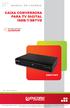 2010 Encore Electronics, Inc.Todos Direitos Reservados.COVER 2010 Encore Electronics, Inc. Especificações de produtos, tamanhos e formas estão sujeitos a alterações sem aviso prévio e aparência real do
2010 Encore Electronics, Inc.Todos Direitos Reservados.COVER 2010 Encore Electronics, Inc. Especificações de produtos, tamanhos e formas estão sujeitos a alterações sem aviso prévio e aparência real do
Câmara Digital Guia de Software
 Câmara Digital / Câmara Digital Guia de Software Todos os direitos reservados. Esta publicação não pode ser integral ou parcialmente reproduzida, arquivada nem transmitida por qualquer processo electrónico,
Câmara Digital / Câmara Digital Guia de Software Todos os direitos reservados. Esta publicação não pode ser integral ou parcialmente reproduzida, arquivada nem transmitida por qualquer processo electrónico,
Guia Passo a Passo de Actualização do Windows 8.1
 Guia Passo a Passo de Actualização do Windows 8.1 Instalação e Actualização do Windows 8.1 Actualizar o BIOS, aplicações, controladores e executar o Windows Update Seleccionar o tipo de instalação Instalar
Guia Passo a Passo de Actualização do Windows 8.1 Instalação e Actualização do Windows 8.1 Actualizar o BIOS, aplicações, controladores e executar o Windows Update Seleccionar o tipo de instalação Instalar
Manual do Utilizador do Telefone de Teclas Orchid KP416 e KP832
 Manual do Utilizador do Telefone de Teclas Orchid KP416 e KP832 Conteúdo Página Introdução 2 Programação 2 Programar Data e Hora 2 Fazer e Atender Chamadas 2 Atendimento de Chamadas 3 Transferir Chamadas
Manual do Utilizador do Telefone de Teclas Orchid KP416 e KP832 Conteúdo Página Introdução 2 Programação 2 Programar Data e Hora 2 Fazer e Atender Chamadas 2 Atendimento de Chamadas 3 Transferir Chamadas
AO VISUALIZAR A AJUDA, PRESSIONE OS BOTÕES DO APARELHO OU DO CONTROLE REMOTO PARA VER A DESCRIÇÃO DE SUAS FUNÇÕES.
 CONTEÚDO BUSCA page 2 NÚMERO DE SÉRIE page 13 MENU 1 page 4 CONTEÚDO DO USB page 14 MENU 2 page 6 PROGRAMAÇÃO page 15 CONFIG page 8 CANÇÕES FAVORITAS page 16 FILME page 9 GRAVADAS page 17 MÚSICA page 11
CONTEÚDO BUSCA page 2 NÚMERO DE SÉRIE page 13 MENU 1 page 4 CONTEÚDO DO USB page 14 MENU 2 page 6 PROGRAMAÇÃO page 15 CONFIG page 8 CANÇÕES FAVORITAS page 16 FILME page 9 GRAVADAS page 17 MÚSICA page 11
M U L T I M E D I A P L A Y E R 2,5 SATA CASING WITH REMOTE CONTROL MANUALE SI-707138
 M U L T I M E D I A P L A Y E R 2,5 SATA CASING WITH REMOTE CONTROL MANUALE SI-707138 PORTUGUES -CONTEÚDO DA EMBALAGEM -ESPECIFICAÇÕES TÉCNICAS -INSTALAÇÃO DE HARDWARE -GARANTIA MULTIMEDIA PLAYER 2,5 SATA
M U L T I M E D I A P L A Y E R 2,5 SATA CASING WITH REMOTE CONTROL MANUALE SI-707138 PORTUGUES -CONTEÚDO DA EMBALAGEM -ESPECIFICAÇÕES TÉCNICAS -INSTALAÇÃO DE HARDWARE -GARANTIA MULTIMEDIA PLAYER 2,5 SATA
Controlo remoto HP Media (somente em alguns modelos) Manual do utilizador
 Controlo remoto HP Media (somente em alguns modelos) Manual do utilizador Copyright 2008 Hewlett-Packard Development Company, L.P. Windows e Windows Vista são marcas registadas da Microsoft Corporation
Controlo remoto HP Media (somente em alguns modelos) Manual do utilizador Copyright 2008 Hewlett-Packard Development Company, L.P. Windows e Windows Vista são marcas registadas da Microsoft Corporation
LW056 SWEEX WIRELESS LAN PC CARD 54 MBPS. O Windows detectará automaticamente o aparelho e aparecerá a seguinte janela.
 Instalação em Windows 2000 e XP LW056 SWEEX WIRELESS LAN PC CARD 54 MBPS O Windows detectará automaticamente o aparelho e aparecerá a seguinte janela. Seleccione a opção Não, desta vez não ( No, not this
Instalação em Windows 2000 e XP LW056 SWEEX WIRELESS LAN PC CARD 54 MBPS O Windows detectará automaticamente o aparelho e aparecerá a seguinte janela. Seleccione a opção Não, desta vez não ( No, not this
Software da Impressora
 Software da Impressora Acerca do Software da Impressora O software Epson inclui o controlador de impressão e o EPSON Status Monitor 3. O controlador de impressão é um software que permite controlar a impressora
Software da Impressora Acerca do Software da Impressora O software Epson inclui o controlador de impressão e o EPSON Status Monitor 3. O controlador de impressão é um software que permite controlar a impressora
Função visualizar cartão de memória
 Manual de utilizador Função visualizar cartão de memória Este é o manual da função visualizar cartão de memória. Leia este manual atentamente antes de operar com a função visualizar cartão de memória.
Manual de utilizador Função visualizar cartão de memória Este é o manual da função visualizar cartão de memória. Leia este manual atentamente antes de operar com a função visualizar cartão de memória.
ZSRest. Manual Profissional. Comandos Rádio X64. V2011-Certificado
 Manual Profissional Comandos Rádio X64 V2011-Certificado 1 1. Índice 2. INTRODUÇÃO... 2 3. Configuração inicial... 3 4. Configurações X64... 5 a) Definições Gerais... 5 b) Documentos e Periféricos... 8
Manual Profissional Comandos Rádio X64 V2011-Certificado 1 1. Índice 2. INTRODUÇÃO... 2 3. Configuração inicial... 3 4. Configurações X64... 5 a) Definições Gerais... 5 b) Documentos e Periféricos... 8
Manual de Utilizador
 Modelo BMP4816 MP4 player Manual de Utilizador Introdução Obrigada por ter comprado o Leitor BMP4816. A tecnologia de alta integração reduz o peso e as dimensões do dispositivo e a sua utilização é confortável.
Modelo BMP4816 MP4 player Manual de Utilizador Introdução Obrigada por ter comprado o Leitor BMP4816. A tecnologia de alta integração reduz o peso e as dimensões do dispositivo e a sua utilização é confortável.
Versão Portuguesa. Introdução. Conteúdo da embalagem. IP004 Sweex Wireless Internet Phone
 IP004 Sweex Wireless Internet Phone Introdução Gostaríamos de agradecer o facto de ter adquirido o Sweex Wireless Internet Phone. Com este telefone pela Internet poderá, de uma forma fácil e rápida, participar
IP004 Sweex Wireless Internet Phone Introdução Gostaríamos de agradecer o facto de ter adquirido o Sweex Wireless Internet Phone. Com este telefone pela Internet poderá, de uma forma fácil e rápida, participar
Cópia de Segurança e Recuperação Manual do utilizador
 Cópia de Segurança e Recuperação Manual do utilizador Copyright 2007 Hewlett-Packard Development Company, L.P. Windows é uma marca registada da Microsoft Corporation nos E.U.A. As informações aqui contidas
Cópia de Segurança e Recuperação Manual do utilizador Copyright 2007 Hewlett-Packard Development Company, L.P. Windows é uma marca registada da Microsoft Corporation nos E.U.A. As informações aqui contidas
